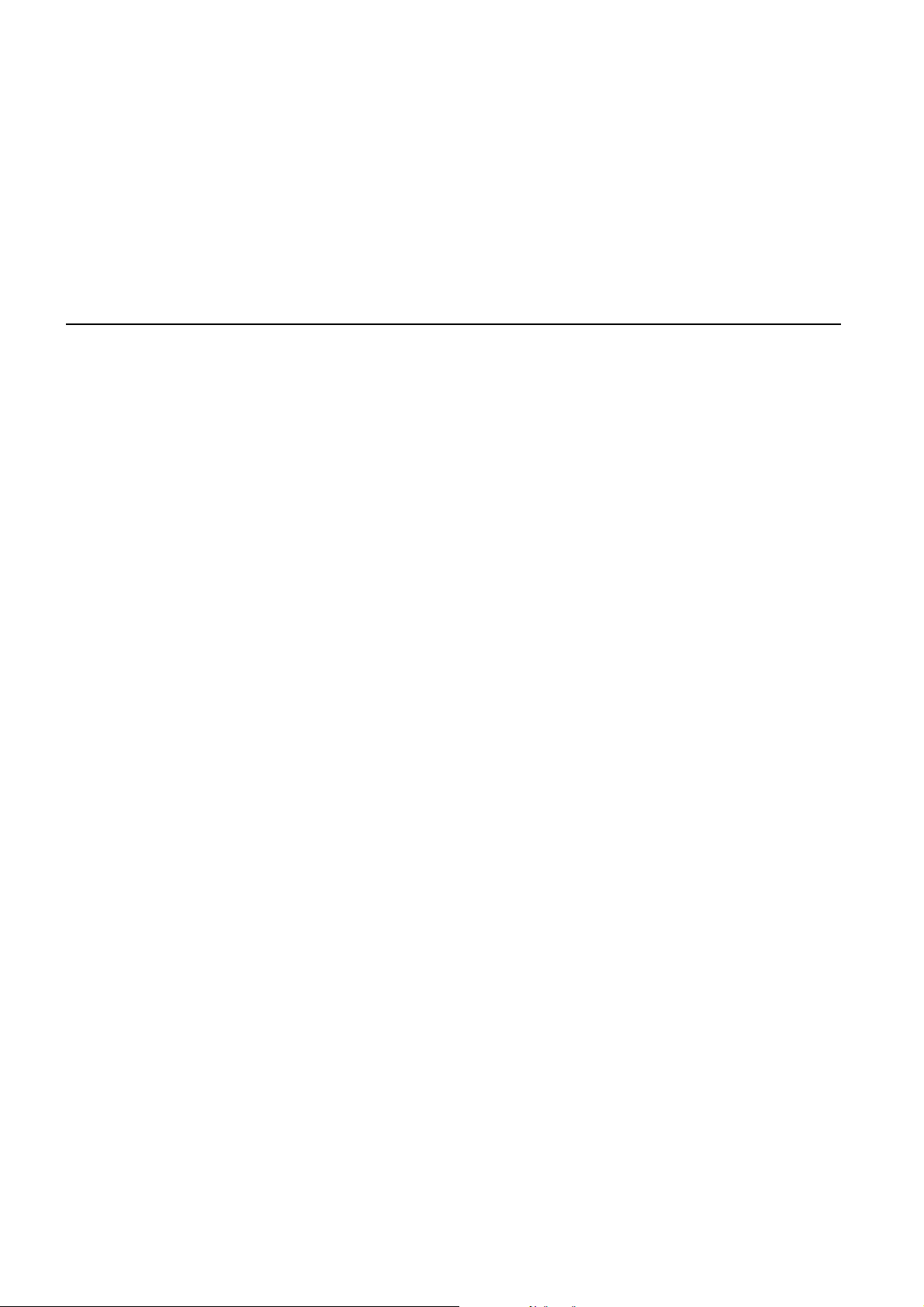
TomTom RIDER
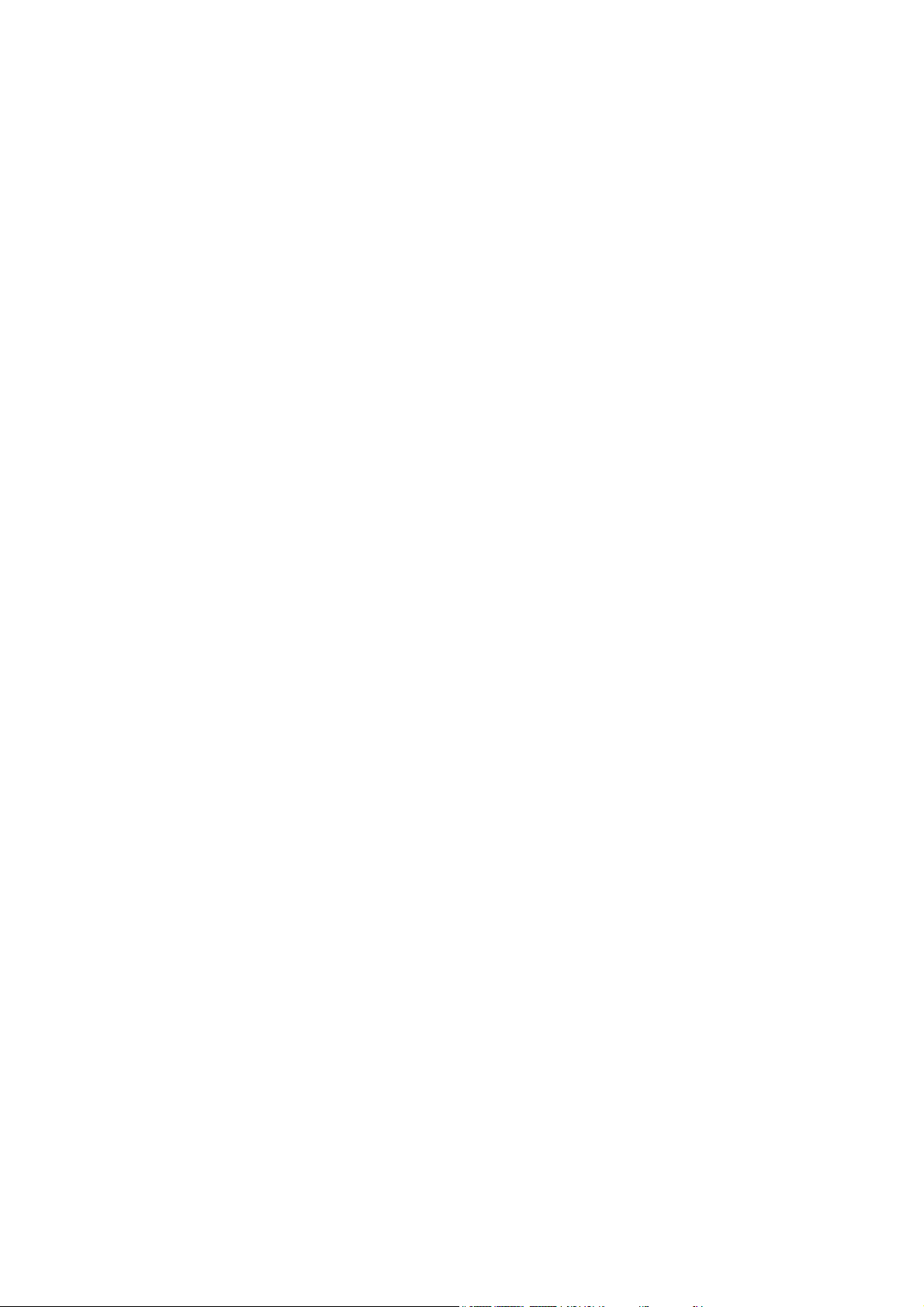
•
•
•
2
•
•
•

Peatükk 1
Karbi sisu
Karbi sisu
a TomTom RIDER
1. Puute - ekraan
2. Sisse/välja nupp
3. Dokkimispistik.
4. Mälukaardi (SD kaart) pilu
5. USB - pistik
6. Laadimispistik
7. Lähtestamise nupp
h Mälukaart (SD kaart), mis
sisaldab
rakendustarkvara ja
kaarte
j Kruvid ja Allen'i võtmed
paigalduskomplektile
l Kodulaadija, erinevate
adapteritega
i Paigalduskomplekt:
hoidja, lenkstangi
paigaldi, lenkstangi
adapter, peegli
paigaldi, kleepkinnitus
ja liimipadi
k Akukaabel
m TomTom RIDER kott
•
•
•
3
•
•
•

n USB kaabel o Microsoft Windows®
või Apple Macintosh®
tarkvara CD-plaat.
p Bluetooth peaseadme
q Kiivri kuularid
moodul ja peaseadme
juhe
r Standardkuularid s Ekraanipuhastuslapp
t Dokumentatsioonikom
u Toote koodikaart
plekt
•
•
•
4
•
•
•
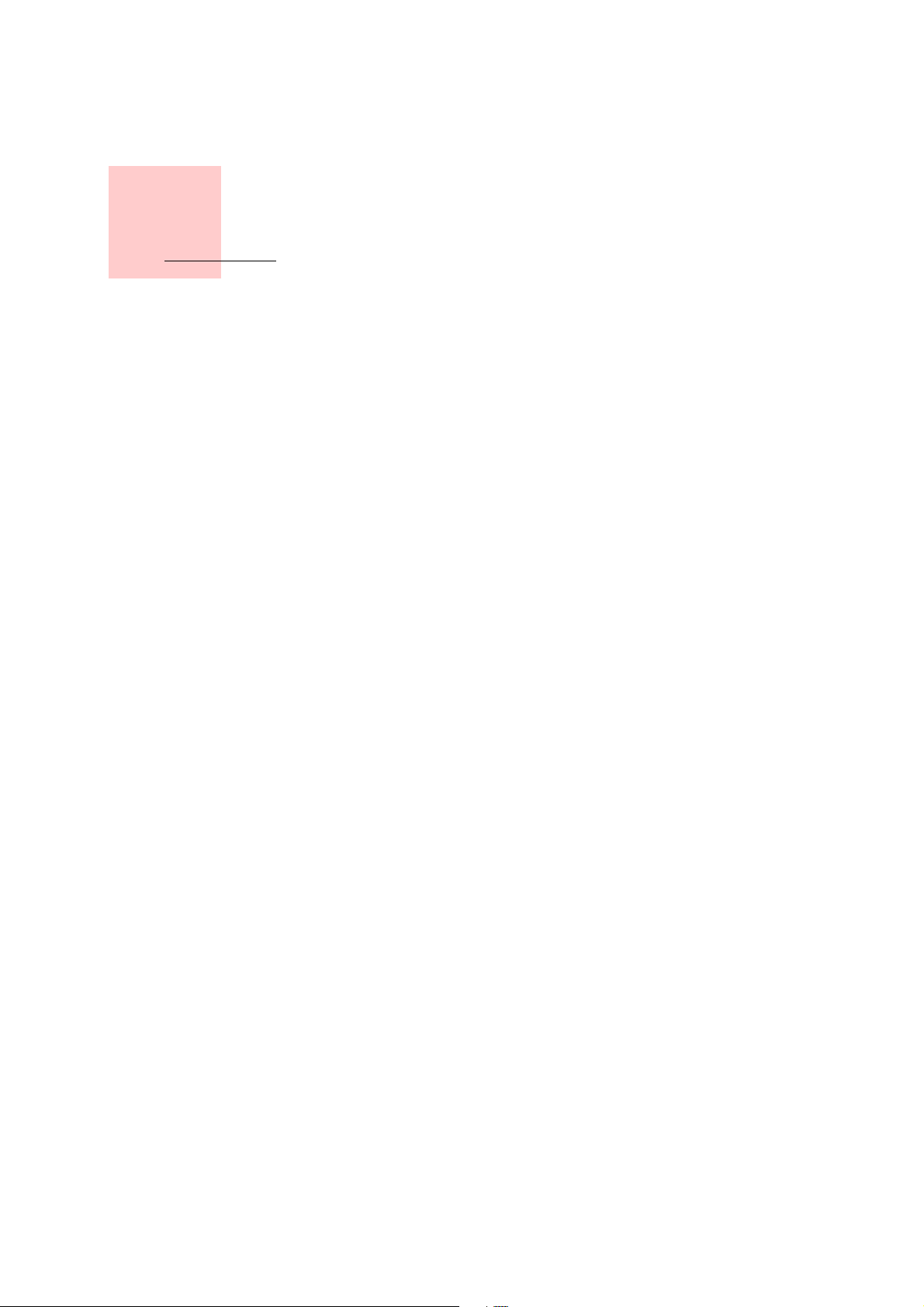
Peatükk 2
Enne alustamist...
Enne alustamist...
Varunda TomTom RIDER andmed
Alati on hea idee teha TomTom RIDER andmetest varukoopia. Saad teha
varukoopia TomTom HOME abil.
Lisainformatsiooni TomTom HOME kohta leiad osast TomTom HOME
kasutamine lk. 67.
Kaitse TomTom RIDER seadet
Selleks, et ainult sina saaksid TomTom RIDER seadet kasutada, saad määrata
seadmele parooli. Iga kord, kui käivitad RIDER, pead sisestama parooli.
Parooli määramiseks käivita RIDER seade TomTom HOME programmi abil.
Parooli määramiseks vali häälestuse menüüst Määra omanik.
Parooli määramiseks pead käivitama RIDER seadme TomTom HOME
programmi abil. Seejärel saad kasutada TomTom HOME programmi parooli
määramiseks. Järgi seadmele parooli määramiseks alltoodud juhiseid:
1. Ühenda RIDER arvutiga ja lülita sisse.
2. Kui TomTom HOME ei käivitu automaatselt, siis käivita see.
Kui TomTom HOME ei ole installeeritud, siis sisesta arvutisse CD, mis oli
RIDER seadmega kaasas.
Samuti saad TomTom HOME programmi alla laadida aadressilt
www.tomtom.com. Kontrolli, et kasutaksid alati uusimat TomTom HOME
versiooni. Lisainformatsiooni TomTom HOME kohta leiad osast TomTom
HOME kasutamine lk. 67.
3. Vali planeerimise jaotisest oma RIDER mudel.
Sinu RIDER mudeli pilti kuvatakse TomTom HOME põhijaotises.
4. Klõpsa RIDER sisselülitamiseks pildil sisse/välja nupul (TomTom HOME
programmis).
RIDER käivitub TomTom HOME programmis. Saad määrata nüüd RIDER
seadmele TomTom HOME programmi abil parooli. Ära ühenda RIDER seadet
lahti ning kasuta seda nagu tavaliselt, ainult klõpsa arvutiekraanil olevatel
nuppudel.
5. Vali seadme põhimenüüst Muuda häälestust.
•
•
•
5
•
•
•
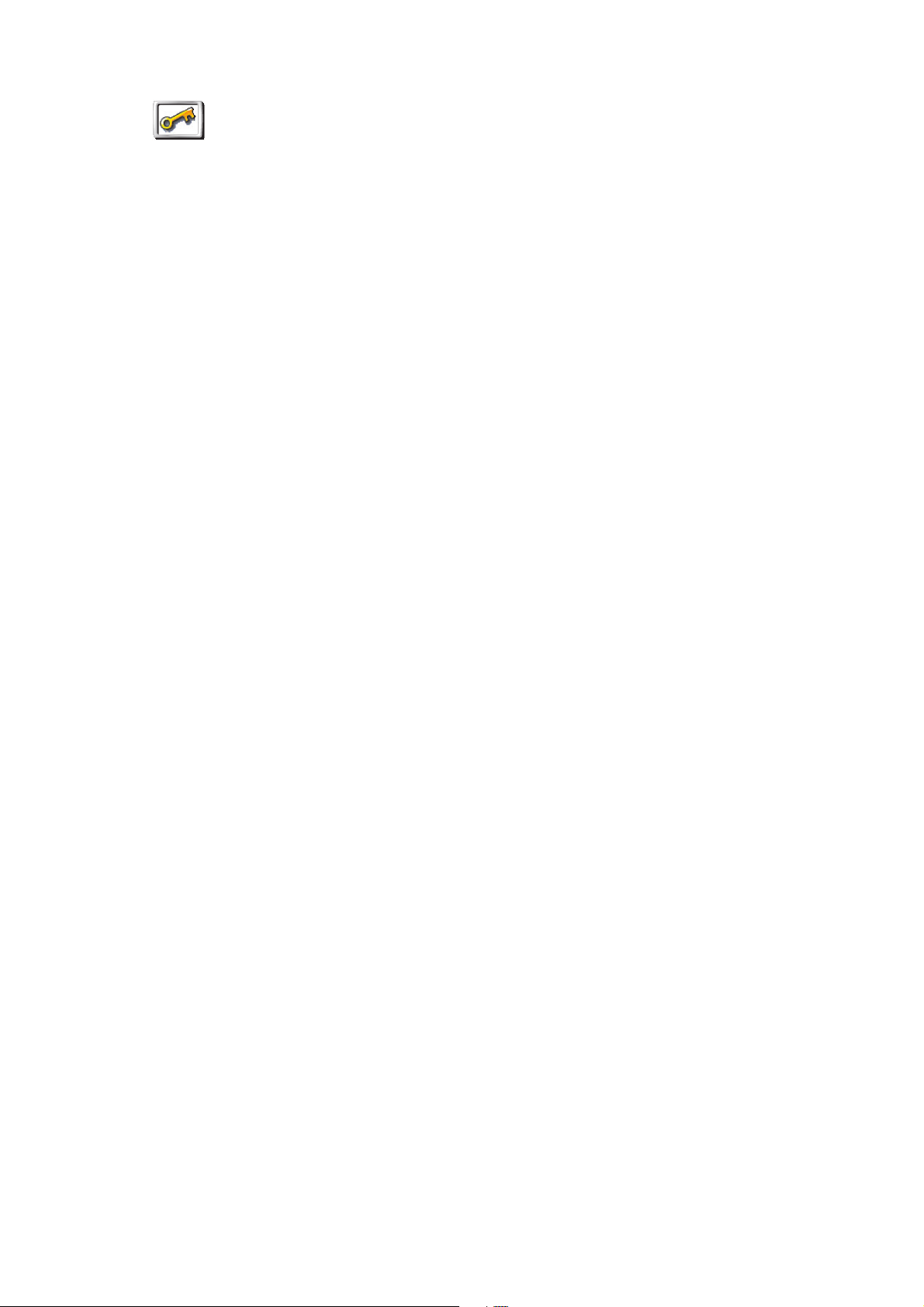
6. Klõpsa Määra omanik. Nupu Määra omanik kuvamiseks pead võib-olla
klõpsama noolel, kuni nupp ilmub ekraanile.
Kui sa ei leia nuppu Määra omanik, siis kontrolli, et RIDER kuvaks kõiki nuppe.
Määra
omanik
Puuduta nuppu Näita KÕIKI menüüvalikuid. Seade kuvab nüüd kõiki nuppe.
Saad nüüd määrata RIDER seadmele parooli. Samuti saad määrata oma nime ja
aadressi, mida kuvatakse, kui käivitad RIDER.
Hoolitse TomTom RIDER eest
RIDER hooldamine ja puhastamine on väga tähtis.
• Kasuta RIDER ekraani puhastamiseks pehmet riidelappi; ära kasuta ühtegi
vedelat puhastusvahendit.
• Kui RIDER saab märjaks, siis kuivata see pehme riidelapiga.
• Mitte mingil juhul ära ava RIDER korpust. See võib olla ohtlik ning tühistab
seadme garantii.
• Ära kasuta mälukaarti (SD-kaarti) ühegi teise seadmega peale TomTom
seadme. Teised seadmed võivad mälukaarti kahjustada.
• Ära jäta RIDER seadet külma või kuuma kohta, sest see võib seadet püsivalt
vigastada. Näiteks ära jäta seadet autosse kuumal suvepäeval või külmal
talveööl.
•
•
•
6
•
•
•
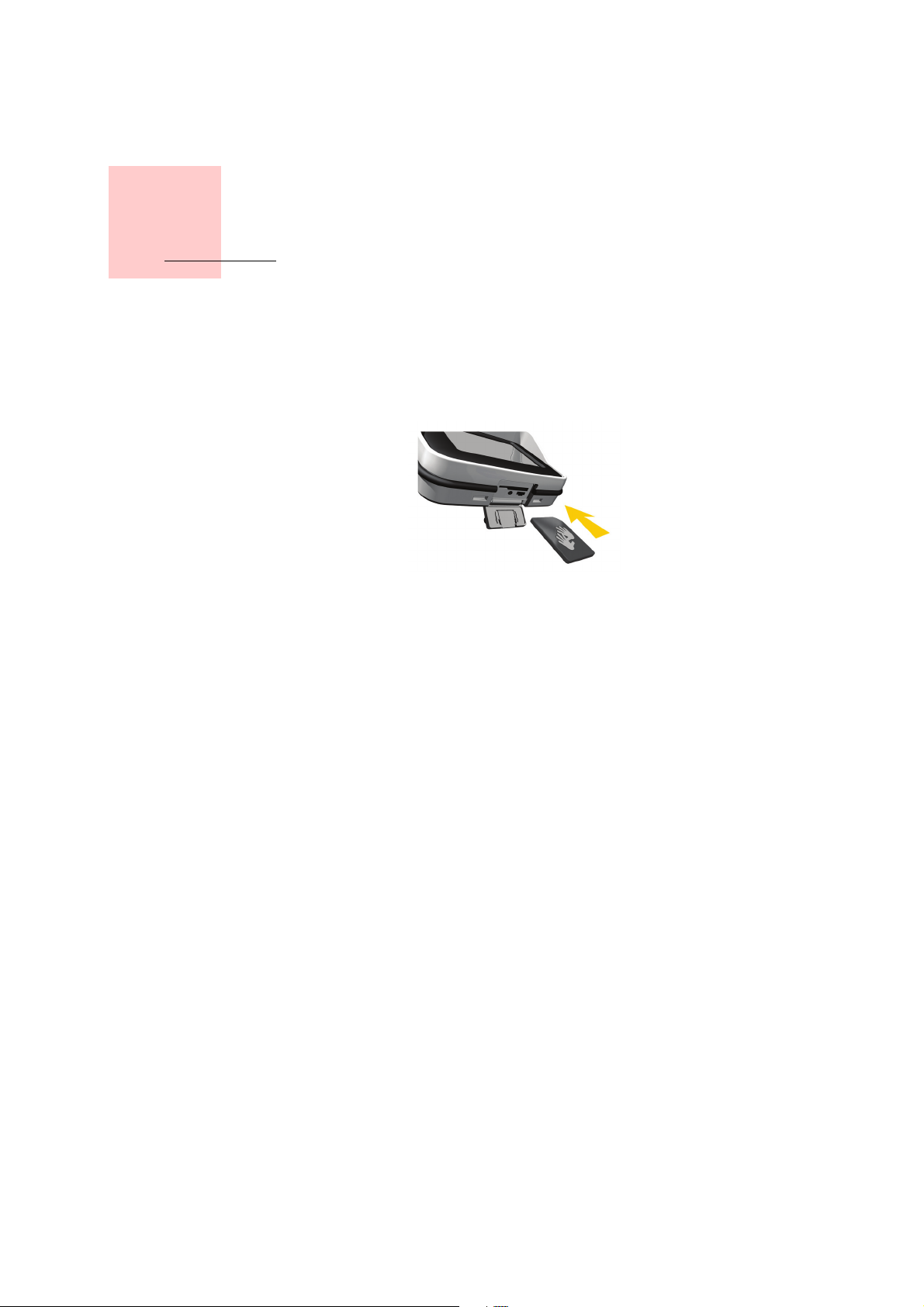
Peatükk 3
TomTom RIDER kasutamine
TomTom RIDER
kasutamine
Sisselülitamine
1. Ava TomTom RIDER põhjas olev pesa.
2. Lükka mälukaart mälukaardi pilusse.
3. Vajuta ja hoia Sisse/välja nuppu 2 sekundit all, kuni TomTom RIDER käivitub.
TomTom RIDER esmakordsel sisselülitamisel võib käivitamiseks kuluda kuni 20
sekundit. TomTom RIDER väljalülitamiseks vajuta ja hoia sisse/välja-nuppu 2
sekundit all.
Seadistamine
Esmalt tuleb Sul vastata mõnele küsimusele, et häälestada seade ja Bluetooth
peaseadme moodul. Vasta küsimustele ekraanipuudutustega. Kasuta kõikide
TomTom RIDER toimingute tegemiseks puuteekraani.
Järgi alltoodud juhiseid Bluetooth ühenduse loomiseks TomTom RIDER ja
Bluetooth peakomplekti mooduli vahel.
Oma Bluetooth peaseadme kohta vaata täiendavat teavet Bluetooth peaseadme
mooduli sektsioonist.
Pärast küsimustele vastamist ilmub TomTom RIDER ekraanile sõiduvaade.
Sõiduvaade kuvatakse mustvalgelt, kuni TomTom RIDER määrab asukoha. Kui
asukoht on kindlaks määratud, näidatakse navigatsioonivaadet värvilisena.
Asukoha määramine
TomTom RIDER peab olema asukoha määramiseks ruumist väljas. RIDER
esmakordsel käivitamisel võib asukoha määramine kesta kuni 5 minutit.
Edaspidi leitakse asukoht kiiremini, tavaliselt mõne sekundiga. Kui RIDER
seadmel kulub asukoha määramiseks üle 5 minuti, siis kontrolli, et oleksid avatud
kohas, mille ümber ei ole kõrghooneid ja suuri puid.
•
•
•
7
•
•
•
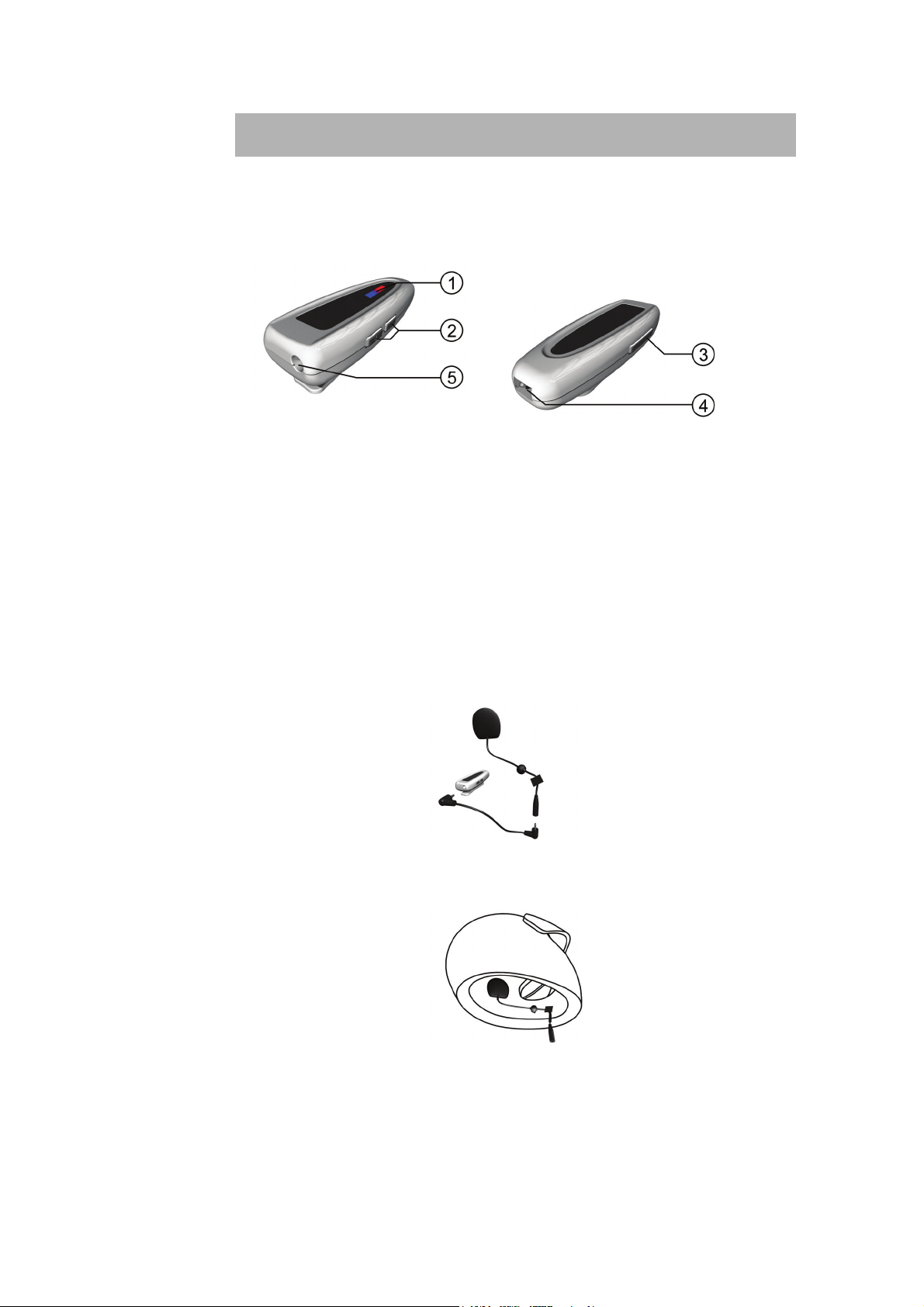
RIDER ei edasta su asukoha andmeid edasi ning teised ei saa sind jälgida.
Märkus: Enne TomTom RIDER seadme kasutamist soovitame seadme aku
kodulaadijaga täis laadida.
TomTom RIDER kasutab asukoha määramiseks GPS-vastuvõtjat.
Lisainformatsiooni GPS kohta leiad osast Kuidas navigeerimine toimib? lk. 69.
Bluetooth peaseadme moodul
1. Indikaatorid
2. Helitugevuse kontroll
3. Sisse/välja nupp
4. Laadimispistik
5. Peaseadmepistik
Enne kui saad kasutada oma Bluetooth peaseadme moodulit koos kiivri
seadmega, pead laadima peaseadme, kasutades kodulaadijat.
Ühenda peaseadme juhe Bluetooth peaseadme mooduliga ja seejärel kiivri
seadme- või standardse peaseadmega.
Paiguta Velcro padjad kaitstud kohta oma kiivri sisemuses. Need hoiavad kiivri
seadme paigal.
Bluetooth peakomplekti mooduli sisselülitamiseks vajuta ja hoia Sisse/välja
nuppu all kuni sinine indikaator vilgub 4 korda.
Bluetooth peakomplekti mooduli väljalülitamiseks vajuta ja hoia Sisse/välja nuppu
all kuni punane indikaator vilgub 4 korda.
•
•
•
8
•
•
•
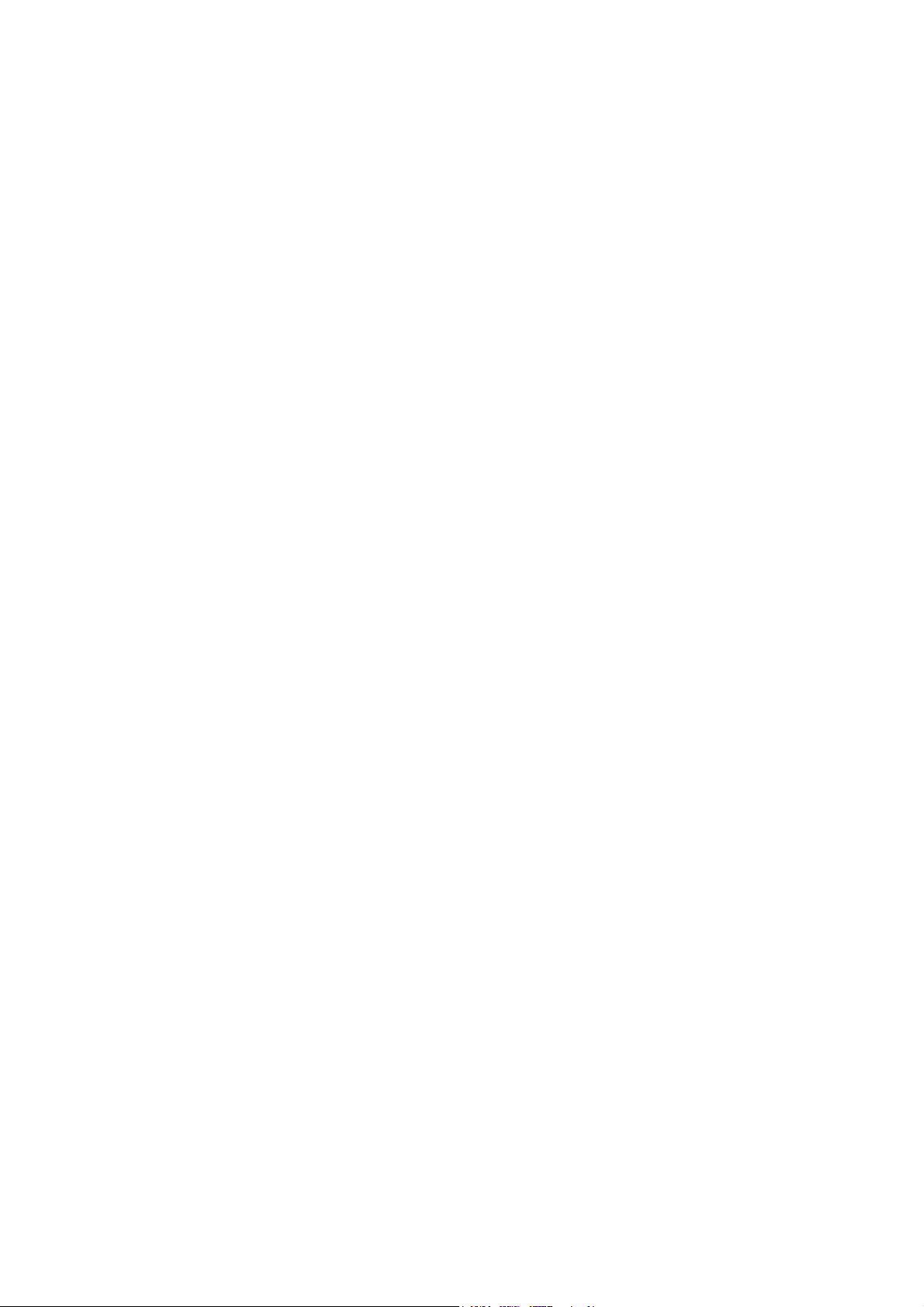
Kui sa ei loonud Bluetooth-ühendust Bluetooth peakomplekti mooduli ja
TomTom RIDER vahel RIDER sisselülitamisel, siis saad luua ühenduse ka
hiljem.
Vali põhimenüüst Muuda häälestust. Puuduta Ühenda kuularitega ning järgi
ühenduse loomiseks juhiseid.
•
•
•
9
•
•
•
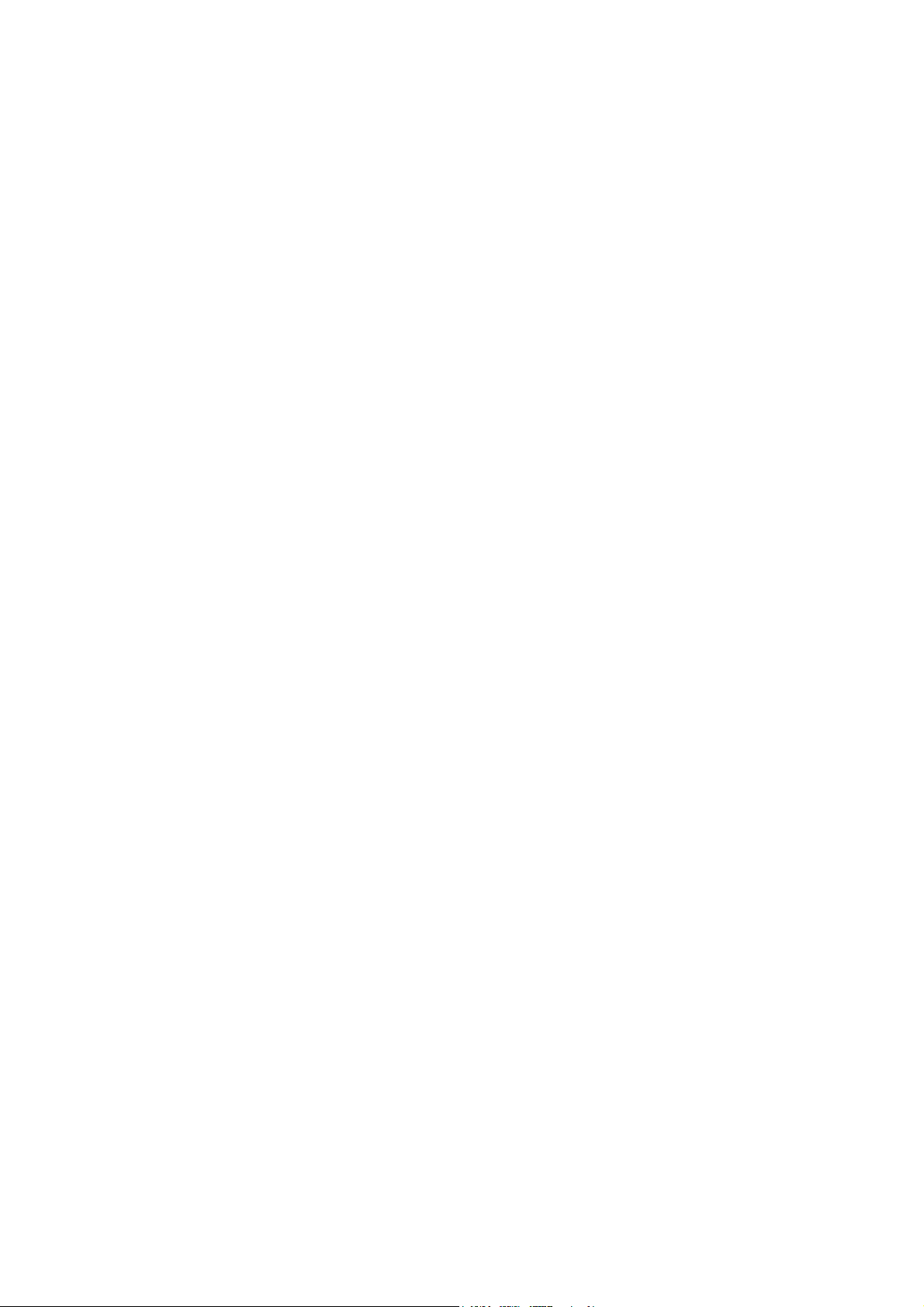
10
•
•
•
•
•
•

Peatükk 4
TomTom RIDER kinnitamine
TomTom RIDER
kinnitamine mootorratta
külge
Kuhu peaks TomTom RIDER kinnitama?
Kui Sa valid kohta, kuhu paigaldada oma seade, mõtle järgnevale:
• paigaldamisvõimaluste kättesaadavus
• kõige mugavam asend
Mõtle hoolikalt järele, kuhu TomTom RIDER mootorratal paigaldada. Mitte kõik
paigaldused ei ole kohased kõikidele ratastele. See peab olema asendis, millest
saad seda kergesti näha ja millises see ei varja Sinu vaadet.
Hoiatus: Liimpaigaldus on väga tugev ja seda on väga raske eemaldada kui
see on kinnitatud Sinu mootorrattale. Enne kleepkinnituse ühendamist pead
olema kindel, et valitud koht on sobilik RIDER kinnitamiseks.
TomTom RIDER paigaldamine
Siin on neli erinevat paigaldust:
• Lenkstangi paigaldi
• Lenkstangi adapter
• Peegli paigaldi
• Kleepkinnitus
Allpool olevates sektsioonides kirjeldatakse, kuidas iga paigaldit kasutada.
Veendu, et Sa kõikide osade kruvid keerad hästi tihedalt kinni, vastasel juhul võib
kinnitus sõidu ajal liikuda.
Lenkstangi paigaldi
Lenkstangi paigaldi on kinnitatav otse lenkstangile. Selle paigaldi kasutamiseks
järgi järgnevaid samme:
1. Kruvi lenkstangi paigaldi Allen'i võtit kasutades lahti.
•
•
•
11
•
•
•
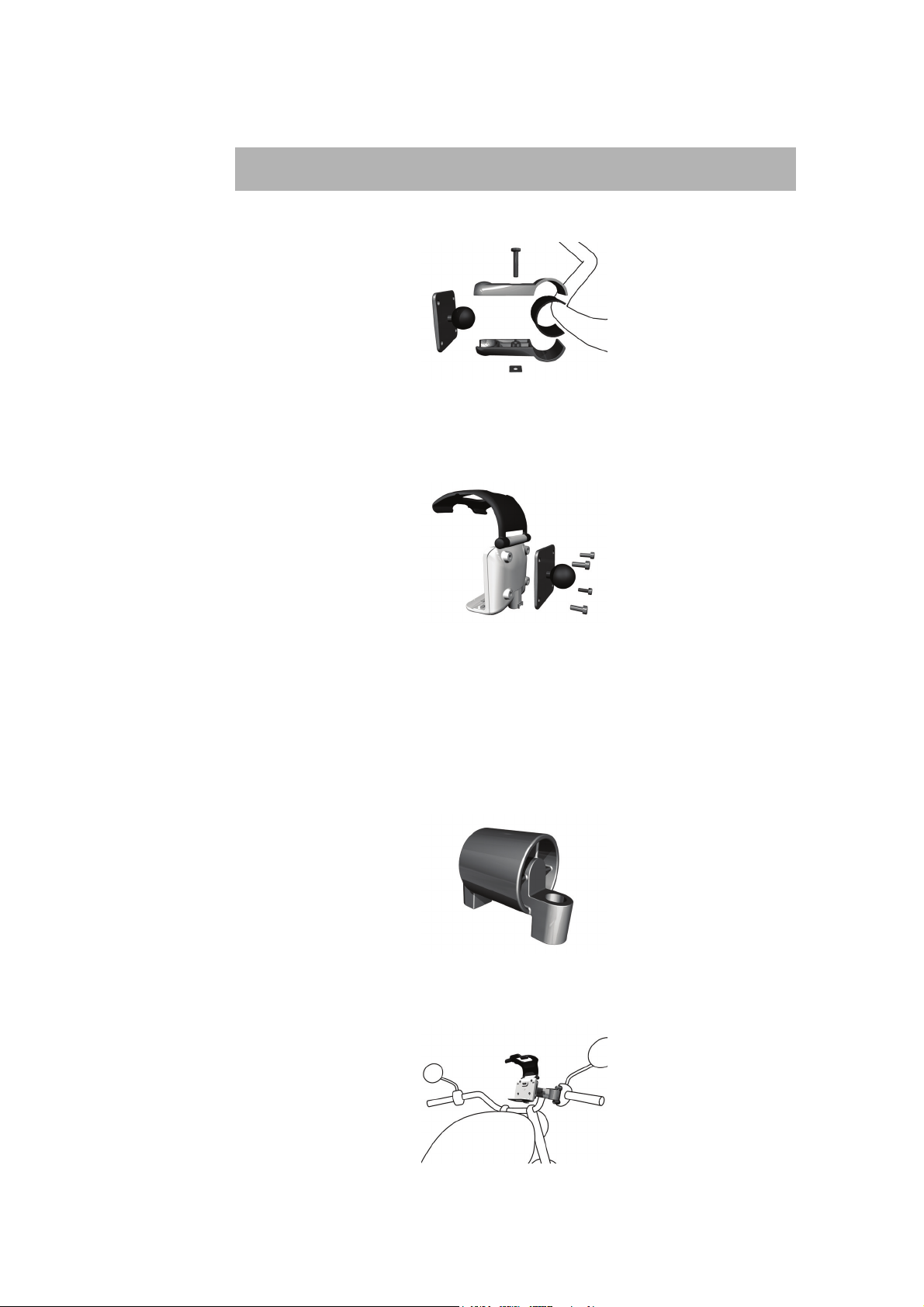
2. Keri tükk kummi kindlustatud kohta lenkstangil muutmaks lenkstangi
lenkstangi kinniti jaoks piisavalt paksuks. Lõika tükk kummi paksuse
sobitamiseks.
Märkus: Kummitükk aitab vähendada vibratsiooni ja takistab lenkstangi kinniti
libisemist sõidu ajal.
3. Paiguta lenkstangi kinniti ümber lenkstangi ja üle kummitüki.
4. Kruvi lenkstangi kinniti pooled tihedalt Allen'i võtmega kinni.
5. Kruvi lenkstangi kinniti hoidik, kasutades väikseid kruvisid, mis on
paigalduskomplektis.
Kui TomTom RIDER ei ole mugavas kohas, siis kruvi lenkstangi kinniti natukene
lahti ning reguleeri kinniti ja hoidiku vahelist nurka. Seejärel kruvi lenkstangi kinniti
uuesti tihedalt kokku.
Nüüd saad asetada TomTom RIDER hoidjasse. Vaata seda sektsioonist:
TomTom RIDER asetamine hoidjasse lk. 15.
Lenkstangi adapter
Lenkstangi adapter on kindlustatud poltidega järgmise haaratsi jaoks, nagu
näidatud.
12
•
•
•
•
•
•
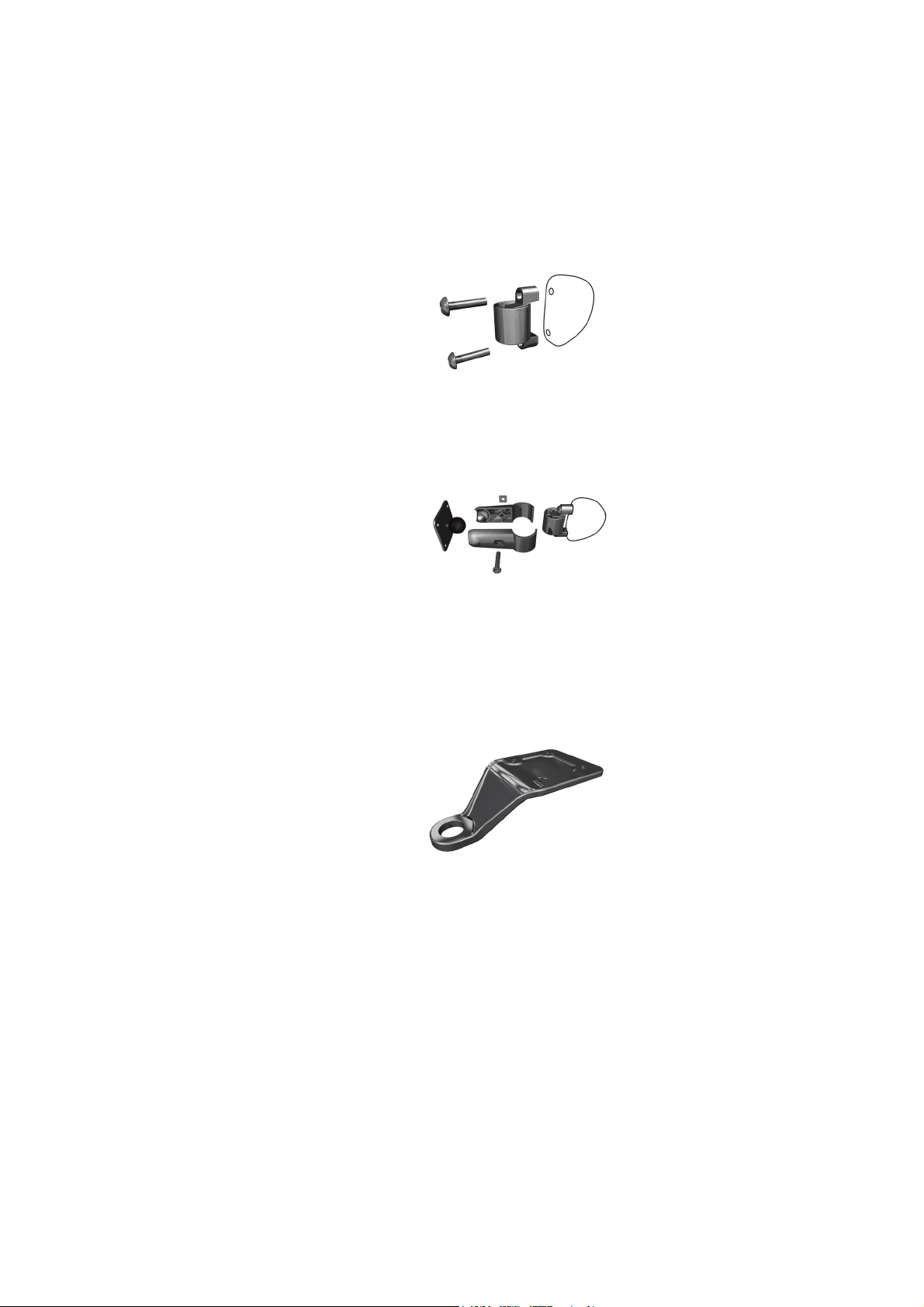
Selle paigaldi kasutamiseks järgi järgnevaid samme:
1. Eemalda ettevaatlikult poldid, mis hoiavad haaratsit paigal. Ära eemalda
haaratsit lenkstangilt.
2. Paiguta lenkstangi adapter poldi aukude kohale.
3. Kasuta eriti pikki polte tagamaks lenkstangi adapteri ja haaratsi paigaldamist
lenkstangile. Kasuta poltide kinnitamiseks Allen'i võtit (pole kaasas).
4. Ühenda lenkstangi paigaldi lenkstangi adapteri külge. Järgi ülaltoodud osa
Lenkstangi paigaldi punkte 2 - 4.
Nüüd saad asetada TomTom RIDER hoidjasse. Vaata seda sektsioonist:
TomTom RIDER asetamine hoidjasse lk. 15.
Peegli paigaldi
Peegli paigaldi on kinnitatav küljepeeglile. Kui Sinu mootorratal või motorolleril ei
ole peegleid, kuid sellel on poldiaugud külgpeeglile, võid siiski kasutada peegli
paigaldit.
Selle paigaldi kasutamiseks järgi järgnevaid samme:
1. Kruvi lahti üks oma mootorratta külgpeeglitest.
2. Paigalda esmalt kummiseib, siis peegli paigaldi ja lõpuks metallist seib poldi
augule, nagu on näidatud diagrammil.
•
•
•
13
•
•
•
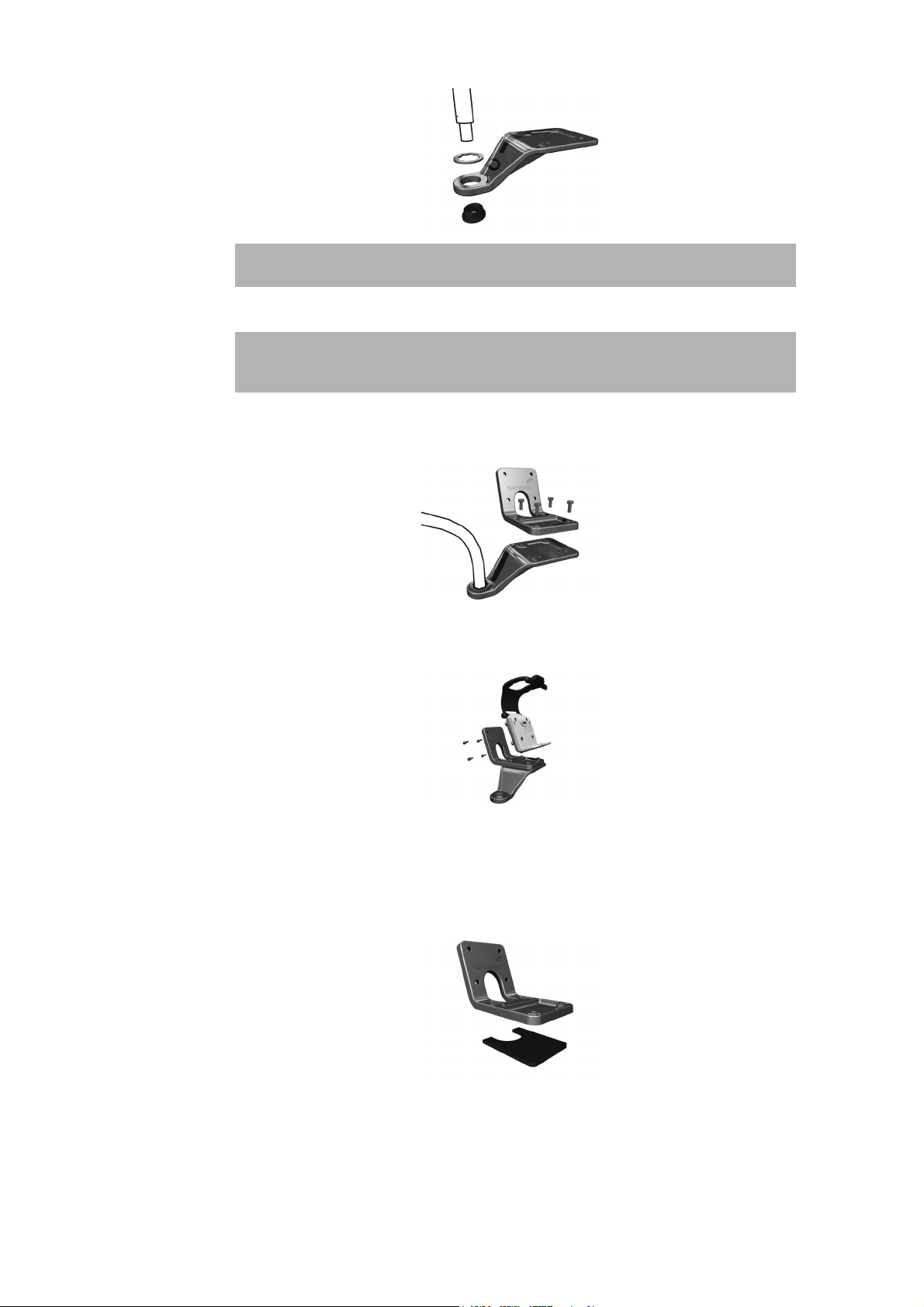
Märkus: Seibid aitavad vältida peegli paigaldi liikumist või kahjustumist. Vali
seibide diameeter vastavalt poldi augu diameetrile.
3. Kruvi külgpeegel tagasi oma kohale. Külgpeegel hoiab peegli paigaldit paigal.
Märkus: Kui Sul on ainult poldi augud külgpeegli jaoks, kasuta ühte poltidest
hoidmaks peegli paigaldit paigal. Vali poltide diameeter vastavalt poldi augu
diameetrile.
4. Kruvi liim kinniti peegli kinnitile, kasutades väikseid kruvisid, mis on
paigalduskomplektis.
5. Kruvi hoidik liimpaigaldile, kasutades väikseid kruvisid, mis on
paigalduskomplektis.
14
Nüüd saad asetada TomTom RIDER hoidjasse. Vaata seda sektsioonist:
TomTom RIDER asetamine hoidjasse lk. 15.
Kleepkinnitus
Kasuta kleepkinnitust siis, kui sa ei saa kasutada teisi kinnitusviise või kui soovid
asetada TomTom RIDER kohta, kuhu ei saa teisi paigaldeid kinnitada.
•
•
•
•
•
•
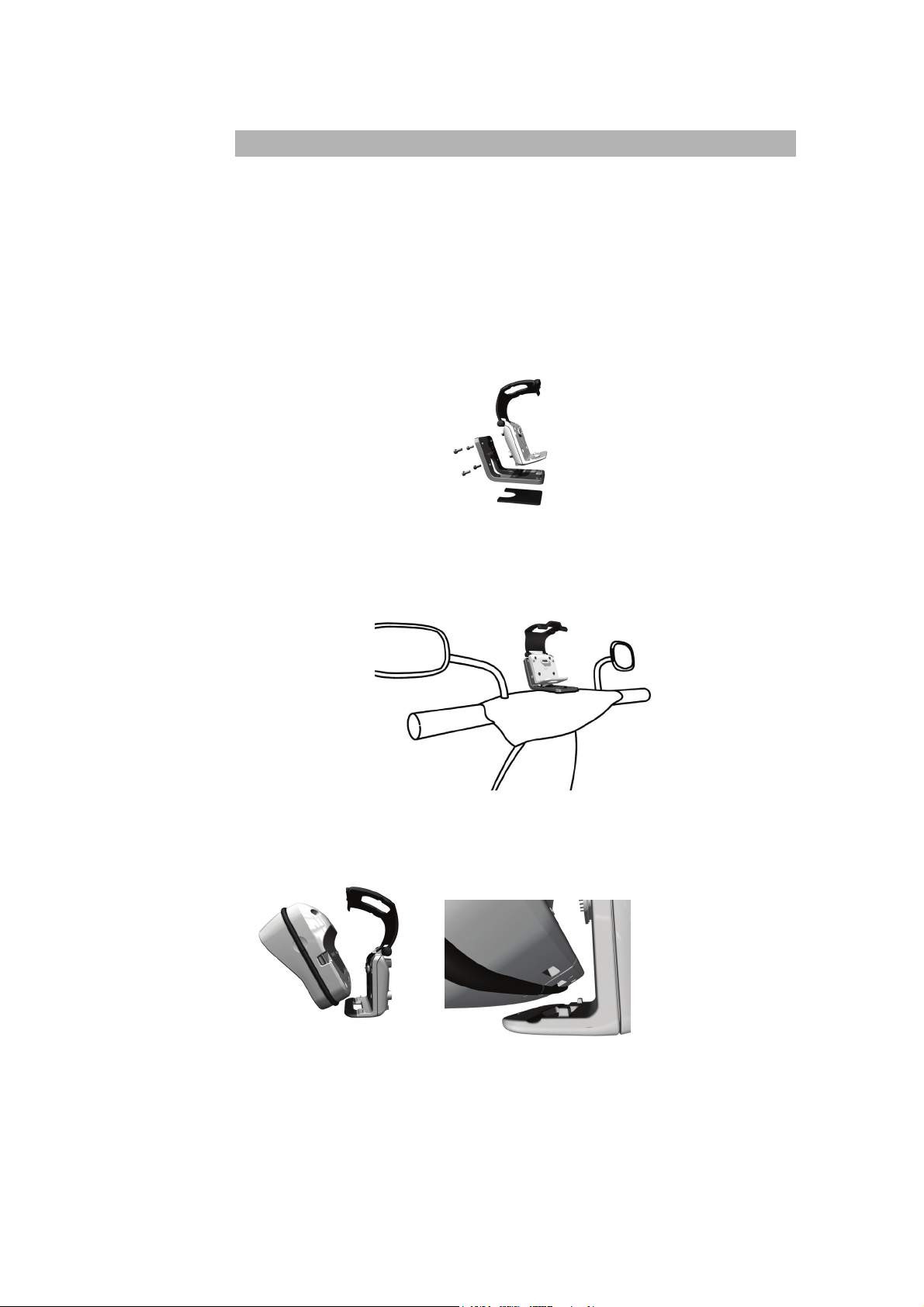
Ühenda kleepkinnitus sellisesse kohta, mis on piisavalt tugev kinnituse, hoidja ja
RIDER hoidmiseks.
Märkus: Kleepkinnitust on väga raske eemaldada.
Mõtle hoolikalt, kus Sa tahad kasutada liimpaigaldust. Puhasta valitud piirkond
hoolikalt ja jälgi, et eemaldad kogu õli ja mustuse.
Selle paigaldi kasutamiseks järgi järgnevaid samme:
1. Kinnita liimipadi liimpaigaldile.
2. Vajuta ja hoia liimpaigaldit valitud asendis.
3. Kruvi hoidik liimpaigaldile, kasutades väikseid kruvisid, mis on
paigalduskomplektis.
Nüüd saad asetada TomTom RIDER hoidjasse. Vaata seda
sektsioonist:TomTom RIDER asetamine hoidjasse lk. 15
TomTom RIDER asetamine hoidjasse
1. Ava hoidja ja aseta kõigepealt hoidjasse TomTom RIDER alumine serv.
Kontrolli, et hoidja põhjas olevad kaks hammast läheksid RIDER kahe
ühenduskoha sisse. Kui RIDER ei ole asetatud korralikult hoidjasse, siis see
võib sõidu ajal kukkuda maha.
2. Lükka RIDER oma kohale.
3. Sulge hoidik. Kontrolli, et RIDER oleks korralikult oma kohal.
•
•
•
15
•
•
•
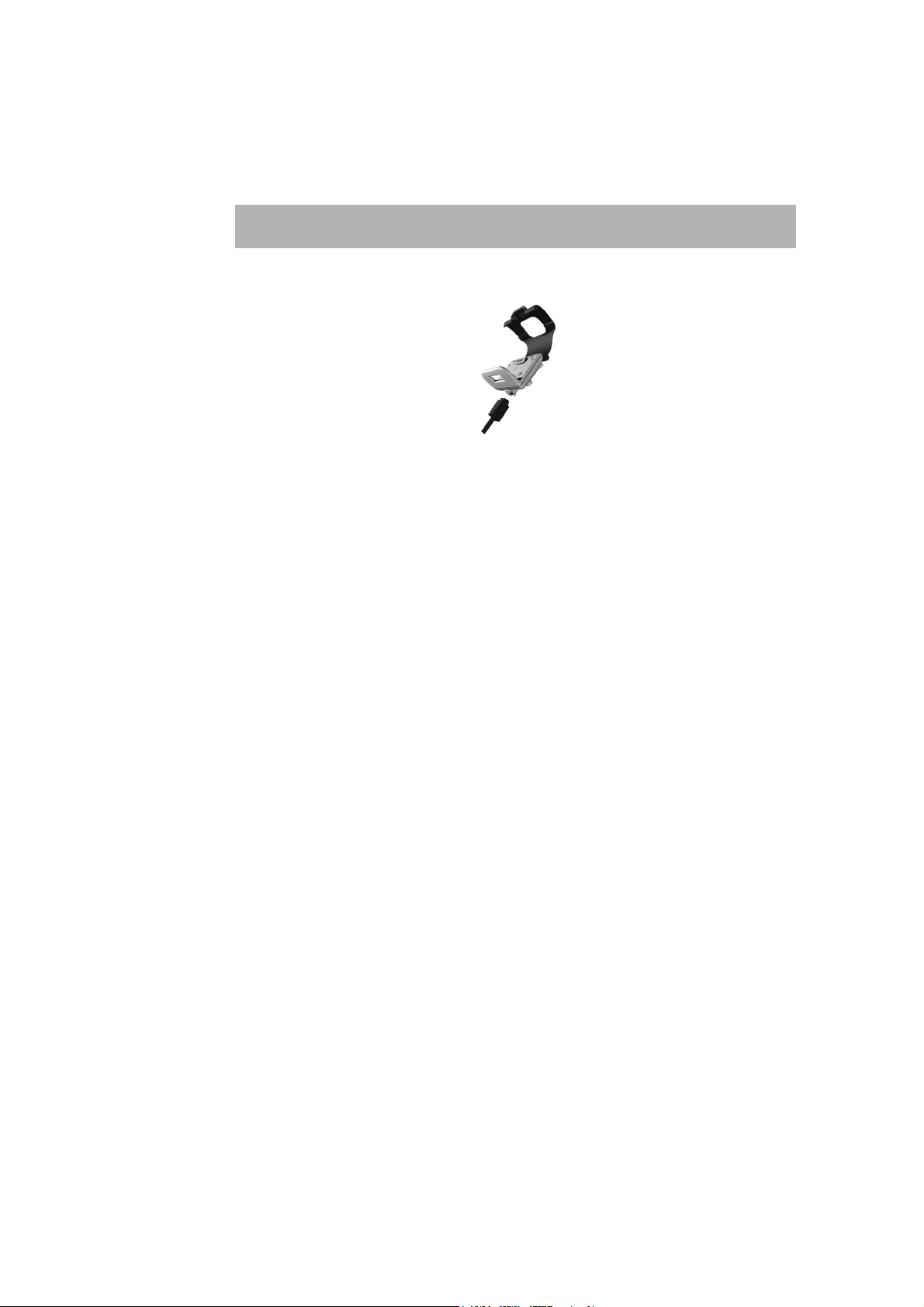
Akukaabel
Nüüd võid alustada esimest reisi TomTom RIDER seadmega.
Akukaablit saab kasutada alternatiivse toiteallikana TomTom RIDER toiteks ja
laadimiseks mootorratta akult.
Märkus: Kui sa ei ole kindel, kuidas ühendada aku juhet, konsulteeri kohaliku
mootorratta teenindusega.
Ühenda aku jutme pistik hoidiku toitepistikuga.
Ühenda punane aku juhe positiivse (+) 12 - voldise toite saamiseks oma
mootorrattalt ja must aku juhe maanduse (-) saamiseks oma mootorrattalt.
Veendu, et aku juhe on kindlalt kinnitatud Sinu mootorratta külge. See ei tohi
rippuda raamist välja ega häirida mootorratast muul viisil. Veendu, et see ei oleks
kokkupuutes mõne mootorratta kuuma piirkonnaga, mis võib juhtme sulatada.
TomTom RIDER hooldamine
RIDER hooldamine ja puhastamine on väga tähtis.
• Kasuta RIDER ekraani puhastamiseks kaasasolevat ekraanipuhastuslappi;
ära kasuta puhastusaineid.
• Sahtlit, mis sisaldab mälukaardi pilu ava ainult sisetingimustes. Ära ava
mälukaardi pesa siis, kui RIDER on märg.
• Kui kannad RIDER seadet, siis kasuta alati kaasasolevat RIDER kotti.
• Kui RIDER saab märjaks, siis kuivata see pehme riidelapiga.
• Mitte mingil juhul ära ava RIDER korpust.
• Ära kasuta mälukaarti (SD-kaarti) ühegi teise seadmega peale RIDER. Teised
seadmed võivad mälukaarti kahjustada.
16
•
•
•
•
•
•
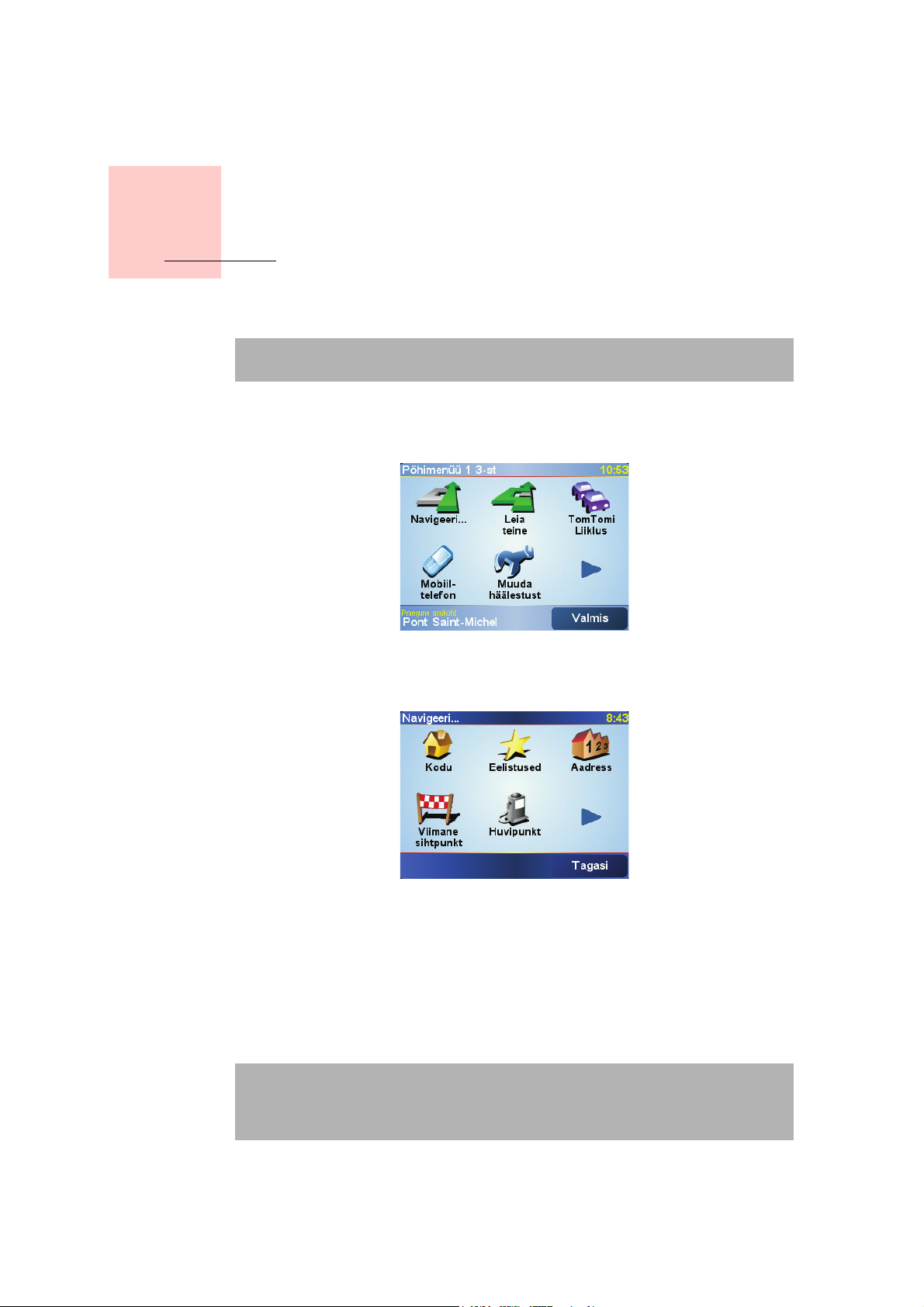
Esimese teekonna
koostamine
Peatükk 5
Esimese teekonna koostamine
Marsruudi koostamine TomTom RIDER abil on väga lihtne. Esimese teekonna
planeerimiseks järgi allpool olevaid samme:
Märkus: Sa peaksid planeerima alati oma marsruudi enne, kui alustad sõitmist.
Sõidu ajal võib marsruudi planeerimine olla ohtlik.
1. Puuduta põhimenüü kuvamiseks ekraani.
2. Puuduta Navigeeri ...
Esimese reisi näites navigeerime valitud aadressile.
3. Puuduta Aadress.
Aadressi sisestamiseks on neli võimalust:
• Kesklinn - puuduta seda nuppu, kui soovid määrata sihtkohaks linna
keskuse.
• Tänava- ja majanumber - puuduta seda nuppu, kui soovid määrata
sihtkohaks täpse aadressi.
• Sihtnumber - puuduta seda nuppu sihtkoha sihtnumbri sisestamiseks
(täistugi on olemas ainult Ühendkuningriigis ja Hollandis).
Märkus: Saad sisestada suvalise riigi sihtnumbri. Suurbritannias ja Hollandis
saab sihtnumbri abil identifitseerida maja. Teistes riikides sisesta sihtnumber
linna või piirkonna identifitseerimiseks. Seejärel pead sisestama tänavanime ja
majanumbri.
•
•
•
17
•
•
•
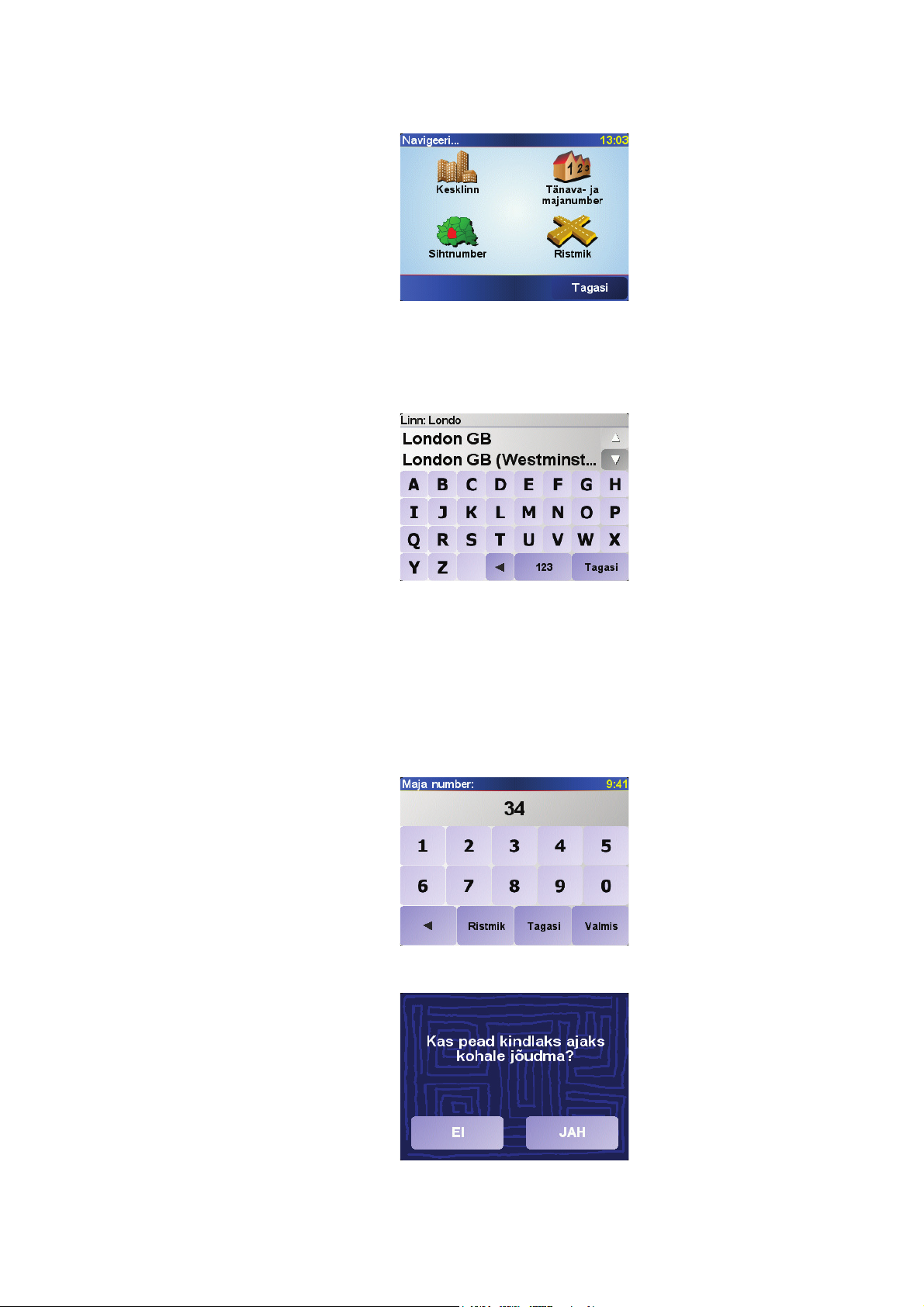
• Ristmik - puuduta seda nuppu, kui soovid määrata sihtkohaks kahe tänava
ristumise koha.
Selles näites sisestatakse sihtkohaks täpne aadress.
4. Puuduta Tänava- ja majanumber.
5. Alusta selle linna nime kirjutamist, kuhu tahad minna.
Kirjutamise ajal kuvatakse ekraanil sisestatud tähtedele vastavad linnanimed.
Kui sihtkoha nimi ilmub ekraanile, siis puuduta linna nime.
6. Alusta tänava nime kirjutamisega.
Samamoodi, kui linna puhul, kuvatakse ekraanil sisestatud tähtedele vastavad
tänavanimed. Kui sinu sihtpunkt on loetelus näidatud, koputa tänava nimele
sihtkoha seadistamiseks.
7. Järgmisena sisesta sihtkoha majanumber ning puuduta Valmis.
8. RIDER küsib, kas pead saabuma mingil kindlal kellaajal.
18
•
•
•
•
•
•
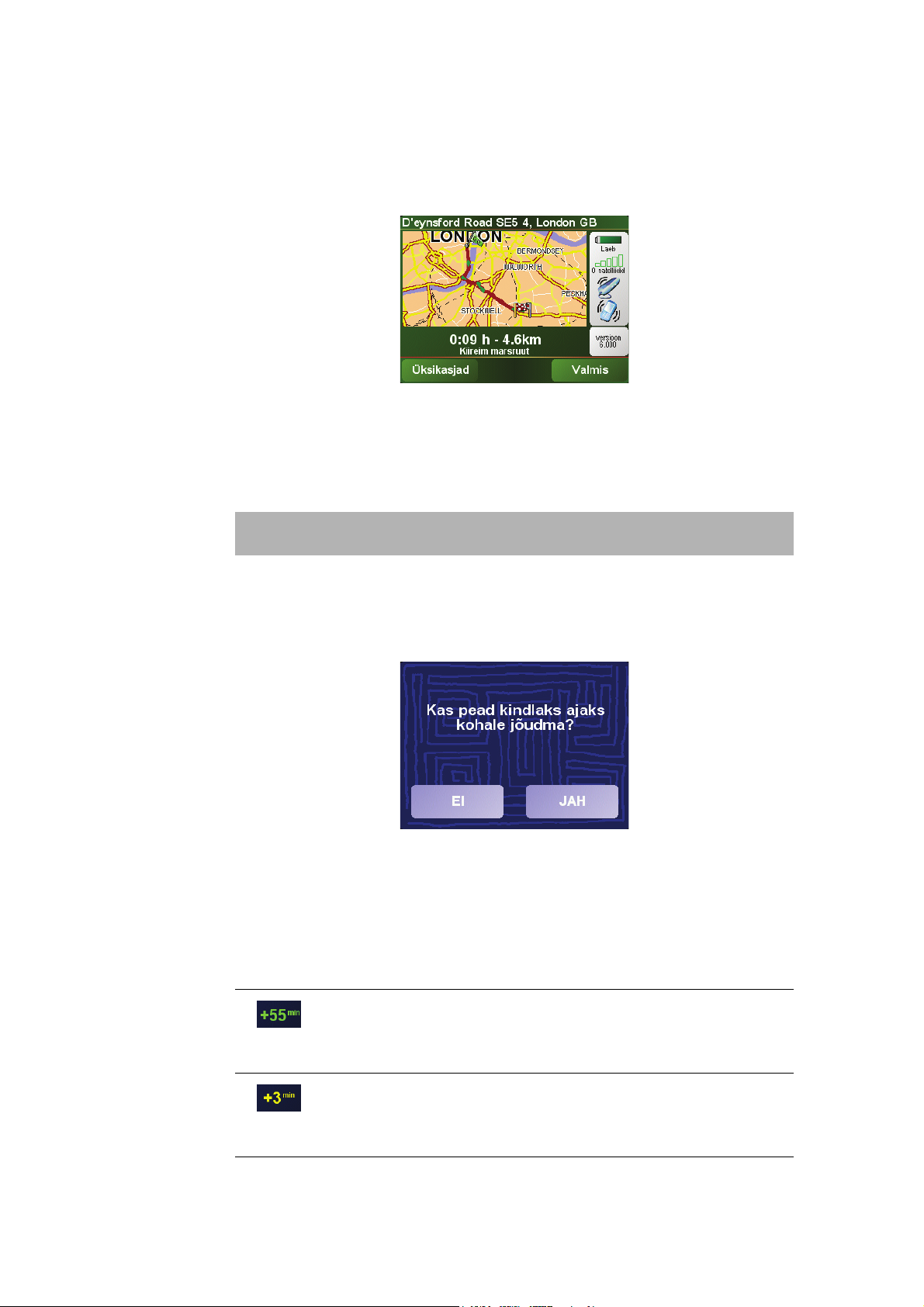
Puuduta saabumise kellaaja sisestamiseks JAH. RIDER kuvab infot selle
kohta, kas jõuad õigeaegselt kohale.Lisainformatsiooni leiad osast
Saabumise ajad lk. 19.
Seejärel koostab TomTom RIDER marsruudi..
9. Pärast marsruudi koostamist vali Valmis.
TomTom RIDER asub kohe hääljuhiste ja ekraanile ilmuvate juhiste abil sind
sihtkohta suunama.
Sa peaksid planeerima oma marsruudi enne, kui alustad sõitmist. Marsruuti ei ole
võimalik planeerida selle detailirohkuses, kui oled alustanud liikumist. Kui sõidad,
kuvatakse ainult sõidumenüü. Täiendava teabe saamiseks vaata: Menüüd lk. 25.
Märkus: Enne, kui saad sellel viisil marsruudi planeerida, peab
TomTom RIDER määrama su asukoha.
Saabumise ajad
Marsruudi planeerimisel küsib RIDER, kas pead saabuma mingil kindlal kellaajal:
Puuduta Jah.
RIDER arvutab välja saabumisaja ning kuvab infot selle kohta, kas jõuad
õigeaegselt kohale. Saabumisaega korrigeeritakse pidevalt reisi ajal.
Olekuriba näitab, kas saabud õigeaegselt või hilinemisega, nagu allpool
näidatud:
Saabud 55 minutit enne sisestatud saabumisaega.
Kui hinnanguline saabumisaeg on sisestatud ajast rohkem kui 5
minutit varajasem, siis kuvatakse seda roheliselt.
Saabud 3 minutit enne sisestatud saabumisaega.
Kui hinnanguline saabumisaeg on sisestatud ajast vähem kui 5
minutit varajasem, siis kuvatakse seda kollaselt.
•
•
•
19
•
•
•

Saabud 19 minutilise hilinemisega.
Kui hinnanguline saabumisaeg on sisestatud ajast hilisem, siis
kuvatakse seda punaselt.
Millal peaksin määrama saabumisaja?
Kui sul on kokkusaamine, siis saad sisestada kokkusaamise aja saabumisajaks
ning tead juba ette, kas jõuad õigeaegselt kohale.
Milliseid navigeerimise valikud saab veel kasutada?
Kui puudutad Navigeeri…, siis saad määrata sihtkoha mitmel viisil (lisaks
aadressi sisestamisele). Teised viisid on toodud all:
Puuduta seda nuppu koju navigeerimiseks.
Arvatavasti kasutad seda nuppu rohkem kui teisi.
Kodu
Lisainformatsiooni kodu asukohta kohta leiad osast Muuda kodukoht lk. 51.
Puuduta seda nuppu, kui soovid valida sihtkohaks eelistusena salvestatud
kohta.
Eelistused
Viimane
sihtpunkt
Huvipunkt
Punkt kaardil
Laiuskraad
Pikkuskraad
Lisainformatsiooni eelistuste kohta leiad osast Eelistused lk. 35.
Puuduta seda nuppu, kui soovid valida sihtkoha hiljuti kasutatud sihtkohtade
loendist.
Puuduta seda nuppu, kui soovid navigeerida huvipunkti (HP).
Lisainformatsiooni HP-de kohta ja HP-desse navigeerimise kohta leiad osast
Huvipunktid lk. 39.
Puuduta seda nuppu, kui soovid määrata sihtkoha kaardisirvija abil.
Lisainformatsiooni kaadrisirvija kohta leiad osast Kaardi kasutamine lk. 33.
Puuduta seda nuppu, kui soovid määrata sihtkoha pikkus- ja laiuskraadi
sisestamise teel.
Puuduta seda nuppu, kui soovid navigeerida TomTom sõbra asukohta. Ära
unusta, et sõber võib liikuda, enne kui jõuad temani.
20
TomTomi
sõber
Lisainformatsiooni TomTom sõprade kohta leiad osast TomTom PLUS lk. 65.
Eelnev planeerimine
Saad kasutada RIDER-it ka marsruutide eelnevaks koostamiseks, kui määrad
marsruudi alguskoha ja sihtkoha. Näiteks saad teha järgmisi toiminguid:
• Saad kontrollida enne reisi algust, kui kaua see aega võtab.
•
•
•
•
•
•
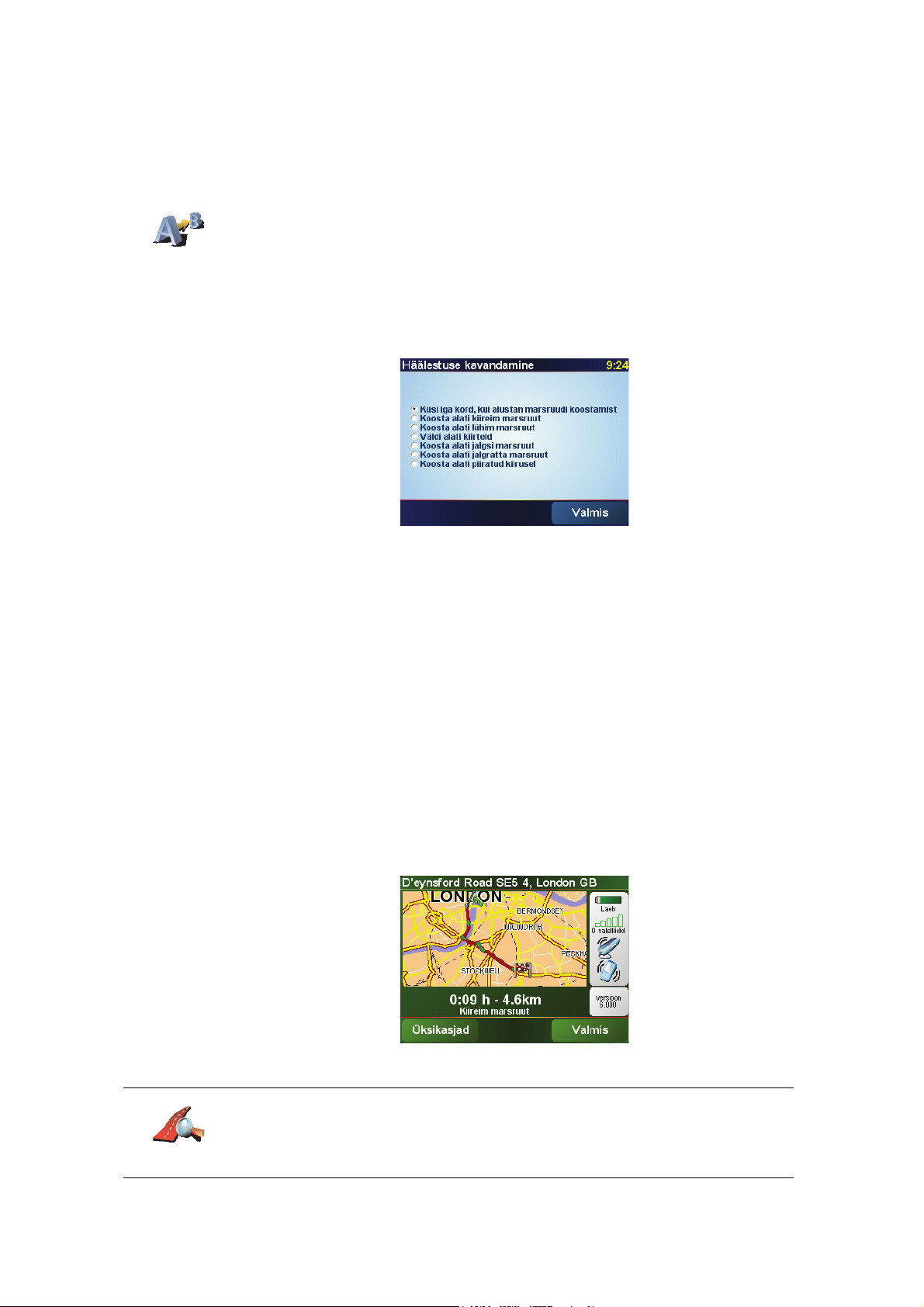
• Saad kontrollida reisi marsruuti.
• Saad kontrollida marsruuti saabuva inimese jaoks ning anda juhiseid
kohalejõudmiseks.
Marsruudi eelnevaks koostamiseks järgi järgmisi juhiseid:
1. Koputa ekraanile põhimenüü esilekutsumiseks.
2. Puuduta Eelnev koostamine.
Eelnev
koostamine
3. Vali reisi jaoks alguspunkt samamoodi, kui tavaliselt valid sihtkohta.
4. Määra reisi sihtkoht.
5. Määra marsruudi tüüp.
• Kiireim marsruut - marsruut, mis võtab kõige vähem aega.
• Lühim marsruut - lühima vahemaaga marsruut. See ei pruugi olla kiireim
marsruut, näiteks kui lühim marsruut läbib linna.
• Väldi kiirteid - marsruut, mis väldib kiirteid.
• Jalgsi marsruut - jalgsimatka marsruut.
• Jalgratta marsruut - jalgrattamarsruut.
• Piiratud kiirus - marsruut sõiduki jaoks, mille kiirus on piiratud. Pead
määrama maksimaalse kiiruse.
6. TomTom RIDER koostab kahe valitud punkti vahelise marsruudi.
Lisainformatsioon marsruudi kohta
Marsruudi kohta detailsema info saamiseks puuduta marsruudi kokkuvõtte
menüüs nupul Üksikasjad.
Saad valida järgmiste valikute vahel:
Puuduta seda nuppu, kui soovid kuvada kõiki marsruudi pööramisjuhiseid.
See võib olla kasulik siis, kui pead selgitama teisele inimesele marsruudi
Sirvi teksti
detaile.
•
•
•
21
•
•
•
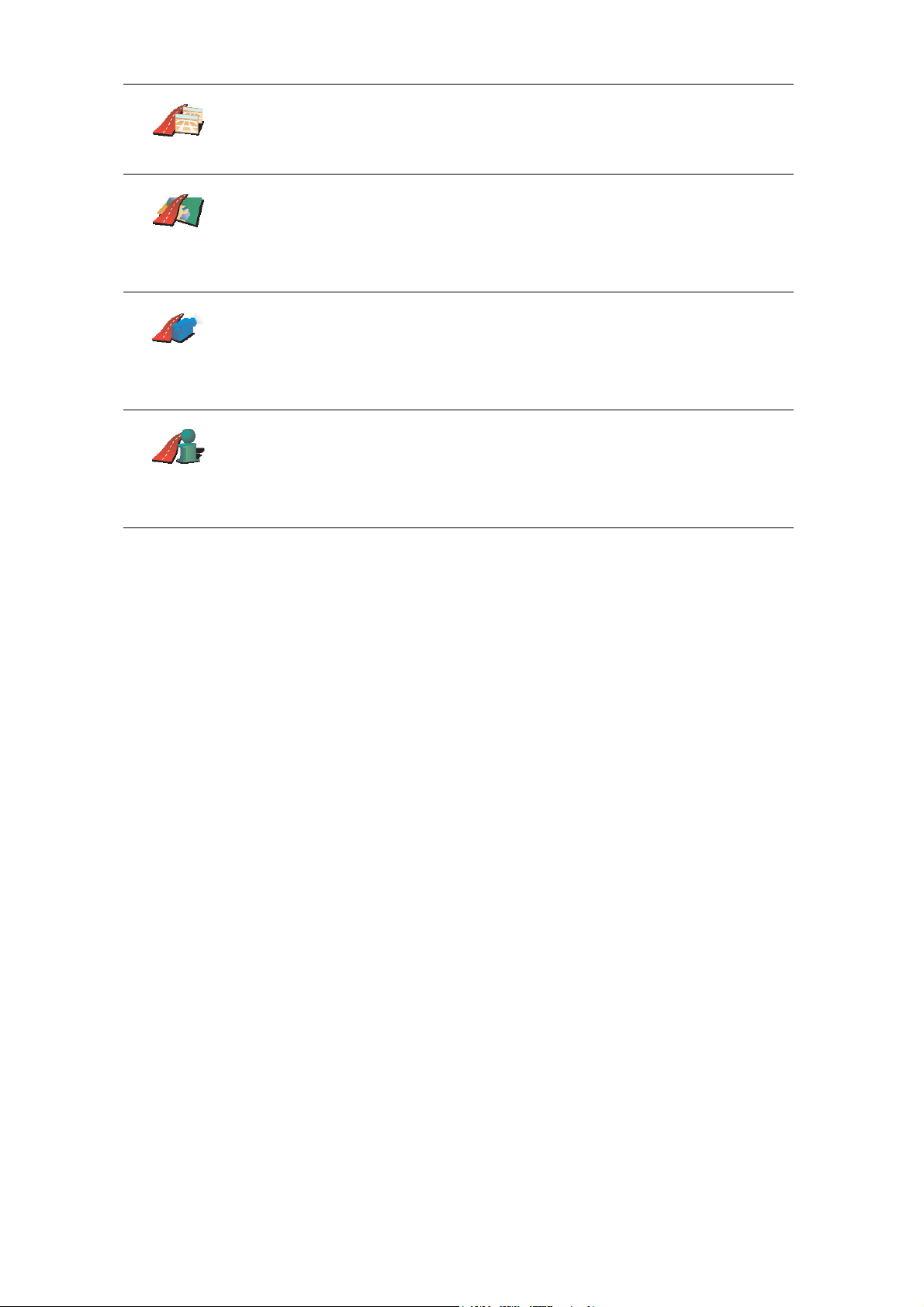
Puuduta seda nuppu iga pöörde vaatamiseks. Puuduta marsruudil edasi ja
tagasi liikumiseks "vasakule" ja "paremale" nooli.
Sirvi kujutisi
Sirvi
marsruudi
kaarti
Näita
marsruudi
demo
Näita
marsruudi
kokkuvõtet
Puuduta seda nuppu 3D vaate väljalülitamiseks ja kaardi ülalt vaatamiseks.
Puuduta seda nuppu kui soovid vaadata marsruudi ülevaadet kaardisirvija abil.
Lisainformatsiooni kaadrisirvija kohta leiad osast Kaardi kasutamine lk. 33.
Puuduta seda nuppu kui soovid vaadata reisi demonstratsiooni.
Demonstratsiooni lõpetamiseks puuduta lihtsalt ekraani.
Puuduta seda nuppu marsruudi kokkuvõtte menüü kuvamiseks.
Nende valikute tegemiseks viimati koostatud marsruudi jaoks puuduta
põhimenüüs Vaata marsruuti.
22
•
•
•
•
•
•
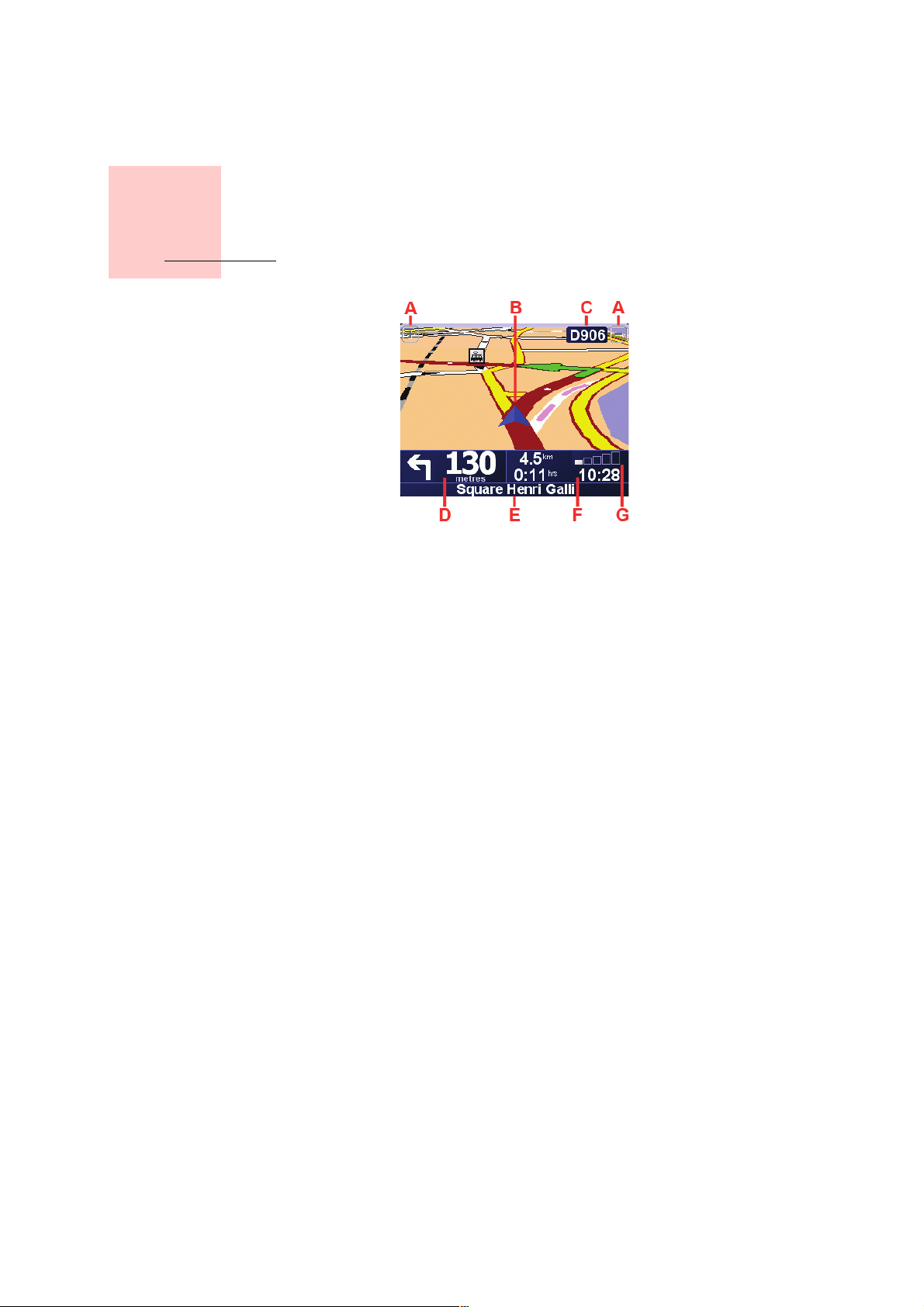
Vaade sõidu ajal
Peatükk 6
Vaade sõidu ajal
A Nupud sinu asukoha suuremaks ja väiksemaks suumimiseks.
B Sinu praegune asukoht.
C Info järgmise suure tee või teetähise kohta, kui see info on olemas.
D Järgmine juhis.
Selles alas on kirjas mida teha ja millal.
Puuduta seda ala, kui soovid korrata viimast hääljuhist või muuta helitugevust.
E Tänava nimi kuhu järgmisena pöörad.
F Info reisi kohta.
Tavaliselt kuvatakse selles alas järelejäänud reisiaega, kaugust sihtkohast
ning saabumisaega. Kui soovid määrata kuvatavat infot, siis puuduta
Olekuriba häälestus, Häälestus menüüs.
G GPS signaali tugevuse indikaator.
Lisainformatsiooni GPS kohta leiad osast Kuidas navigeerimine toimib?
lk. 69.
•
•
•
23
•
•
•
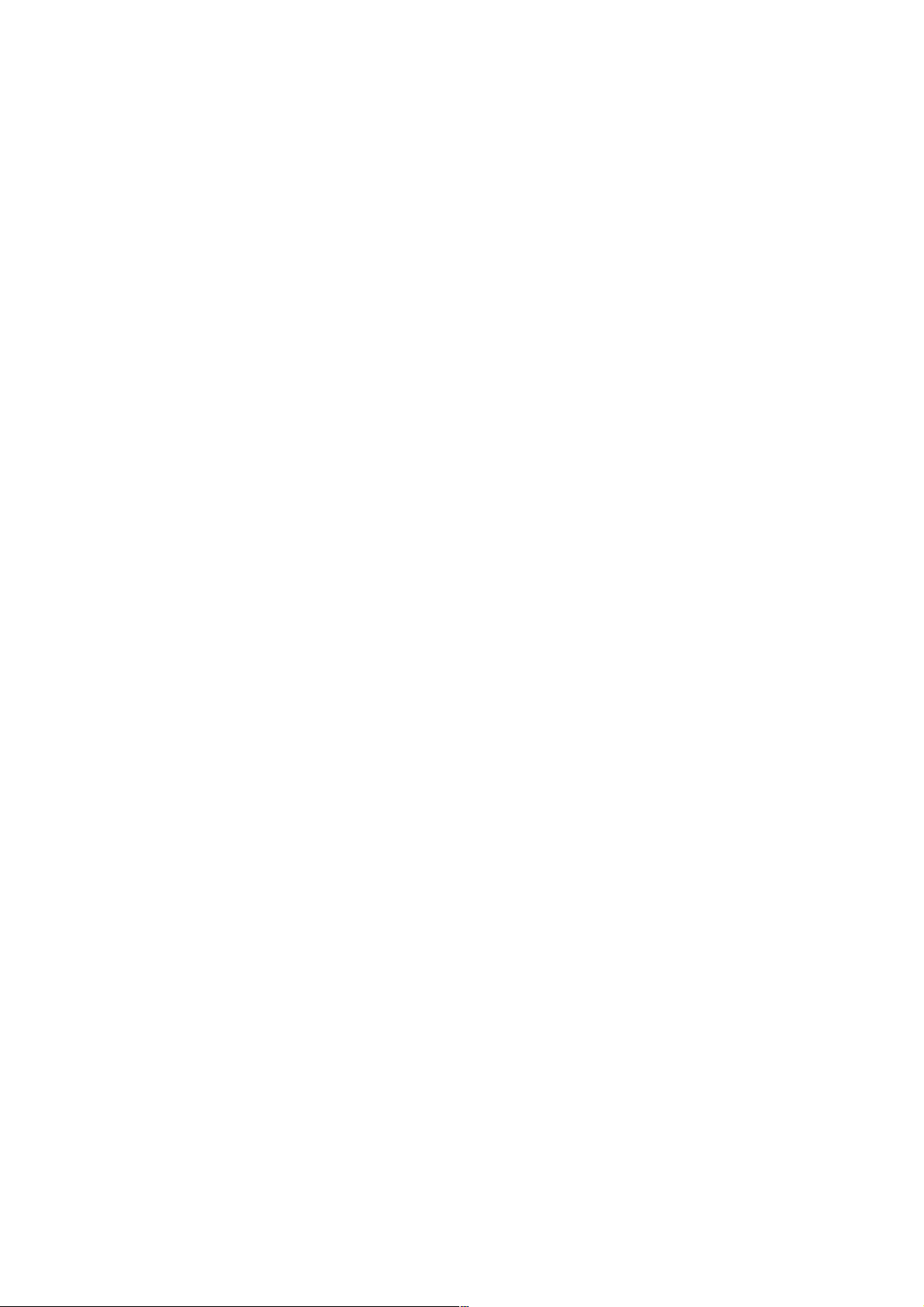
24
•
•
•
•
•
•

Menüüd
Põhimenüü
Peatükk 7
Menüüd
Põhimenüü kuvamiseks ajal, kui TomTom RIDER kuvab sõiduvaadet, puuduta
lihtsalt ekraani.
• Navigeeri...
Puuduta seda nuppu marsruudi koostamise alustamiseks.
• Leia teine...
Puuduta seda nuppu, kui soovid vältida mingit marsruudi osa, reisida mingi
kindla koha kaudu või planeerida alternatiivset marsruuti.
• TomTom Liiklus
Puuduta seda nuppu liiklusinfo funktsiooni aktiveerimiseks või tühistamiseks.
Lisainformatsiooni leiad osast TomTom Liiklus lk. 61.
• Mobiiltelefon
See nupp avab mobiiltelefoni menüü. Saad näiteks teha kõnesid ning kirjutada
ja lugeda tekstiteateid. Lisainformatsiooni leiad osast "Käed vabad"
helistamine lk. 45.
• Muuda häälestust
See nupp avab häälestuse menüü. Sellest menüüst saad muuta
TomTom RIDER ekraani ja toimimisviisi seadeid. Lisainformatsiooni leiad
osast Häälestus lk. 49.
Peidetud nupud ja funktsioonid
TomTom RIDER esmakordsel kasutamisel ei kuvata menüüs kõiki nuppe.
Paljud nupud ning mõned lisafunktsioonid on peidetud, sest neid ei pea väga
tihti kasutama.
Kõikide nuppude ja funktsioonide kuvamiseks puuduta häälestuse menüüs
Näita KÕIKI menüüvalikuid.
Nende nuppude jälle peitmiseks puuduta häälestuse menüüs Näita vähem
menüüvalikuid.
•
•
•
25
•
•
•

Sõidumenüü
Kui puudutad ekraani sõidu ajal, kuvatakse sõidumenüü:
• Navigeeri
Puuduta seda nuppu sihtkoha valimiseks.
• Heli vaiksemaks / Heli kõvemaks
Puuduta seda nuppu hääljuhiste sisse- või väljalülitamiseks.
• Tühjenda marsruut
Puuduta seda nuppu juba planeeritud marsruudi tühistamiseks.
TomTom RIDER lõpetab juhiste andmise.
Sinu asukohta näidatakse jätkuvalt sõiduvaates. Sa ei pea tühistama
varasemat marsruuti enne uue marsruudi planeerimist või enne uude sihtkohta
navigeerimise alustamist.
• Lisa eelistus
Puuduta seda nuppu hetkeasukoha lisamiseks eelistuste hulka. TomTom
RIDER kasutab sinu hetkeasukoha aadressi eelistuse nimena. Hiljem võid
minna tagasi ja muuta soovi korral eelistuse nime.
See nupp on kasulik siis, kui näed sõites midagi huvitavat. Saad sisestada
selle eelistusena, et TomTom RIDER jätaks vastava asukoha meelde.
Miks ma ei saa avada põhimenüüd, kui ma sõidan?
• Ohutus – opereerimine TomTom RIDER-i kõikide menüünuppudega sõidu ajal
võib olla ohtlik.
• Kindad – kui kannad kindaid, on tavalise menüü nupud lihtsaks kasutamiseks
liiga väiksed. Sõidumenüü suuri nuppe saab puudutada ka sõidu ajal.
Kuidas ma saan tühistada sõidumenüü?
Sa ei saa sõidumenüüd tühistada. Menüü kaob 10 sekundi pärast, kui sa ei
puuduta nuppe.
26
•
•
•
•
•
•

Alternatiivse marsruudi
leidmine
Leia teine...
Peatükk 8
Alternatiivse marsruudi leidmine
Pärast marsruudi koostamist võib tekkida vajadus midagi muuta, ilma sihtkohta
muutmata.
Miks võib marsruudi muutmine olla vajalik?
Põhjuseid võib olla mitu:
• Kui saad teada eesolevast takistusest või ummikust.
• Kui soovid reisida läbi mingi kindla koha, võtta kedagi auto peale, peatuda
lõunasöögi ajaks või võtta kütust.
• Kui soovid vältida tülikat ristmikku või teed, mis sulle ei meeldi.
Hetkel planeeritud marsruudi muutmiseks vali põhimenüüst Leia teine....
Seejärel puuduta ühte allolevatest valikutest.
Puuduta seda nuppu, kui soovid arvutada alternatiivset marsruuti.
Arvuta välja
teine
Väldi
blokeeritud
teid
RIDER otsib teise marsruudi sinu hetkeasukohast sihtkohta.
Kui soovid siiski kasutada algset marsruuti, siis vali Arvuta algne ümber.
Millal võib tekkida selline vajadus?
Kui arvata välja su hetkeasukoha läheduses olevad teed ja sihtkoha läheduses
olevad teed, siis kasutatakse uuel marsruudil täiesti erinevaid teid. Nii saad
arvutada välja täiesti erineva marsruudi.
Puuduta seda nuppu, kui saad teada eesolevast takistusest või ummikust.
Seejärel pead määrama, kui suurt osa eesolevast marsruudist soovid vältida.
Saad valida järgmiste valikute hulgast: 100 m, 500 m, 2000 m, 5000 m. RIDER
arvutab uue marsruudi, vältides valitud ulatuses algset marsruuti.
Ära unusta, et pärast uue marsruudi koostamist võib tekkida vajadus kiiresti
teelt ära pöörata.
Kui ummik kaob, siis vali algse marsruudi valimiseks Arvuta algne ümber.
•
•
•
27
•
•
•

Puuduta seda nuppu, kui soovid muuta marsruuti nii, et see läbiks mingit kindlat
asukohta.
Sõida läbi…
Arvuta algne
ümber
Väldi teatud
osa
marsruudist
Minimeeri
liiklusviivitus
ed
Näiteks kui soovid võtta kedagi auto peale või peatuda lõuna söömiseks.
Läbisõiduasukoha määramine käib samal viisil, kui sihtkoha määramine. Saad
valida samade valikute hulgast: näiteks Aadress, Lemmik, Huvipunkt ja
Punkt kaardil.
RIDER arvutab uue marsruudi, mis läbib valitud kohta.
Selle nupu abil saad määrata ainult ühe läbisõidukoha. Kui soovid määrata
rohkem kohti, kasuta valikut Teekond. Lisainformatsiooni leiad osast Teekonna
koostamine lk. 29.
Puuduta seda nuppu, kui soovid naasta algse marsruudi juurde, ilma ummikuid
vältimata või läbisõidukohti läbimata.
Puuduta seda nuppu, kui soovid vältida mingit marsruudi osa. Kasuta seda
nuppu näiteks siis, kui märkad, et marsruut sisaldab ristmikku või teed, millel on
tihti ummikuid.
Seejärel saad valida marsruudi teede hulgast need, mida välditakse.
Puuduta seda nuppu, kui soovid arvutada marsruudi nii ümber, et
liiklusummikuid välditaks nii palju kui võimalik. RIDER kontrollib, kas marsruudil
on probleeme liiklusega ning loob parima võimaliku marsruudi.
Lisainformatsiooni TomTom Liikluse kohta leiad osast TomTom Liiklus lk. 61.
28
•
•
•
•
•
•

Peatükk 9
Teekonna koostamine
Teekonna koostamine
Mis on teekond?
Teekonnaks nimetatakse reisiplaani, mis sisaldab erinevaid sihtkohti ja
teekonnapunkte.
Teekond koosneb järgmistest üksustest:
• Kohtadest, kus soovid peatuda - sihtkohad
• Kohtadest, mida soovid läbida - teekonnapunktid
Siin on toodud näide teekonna kohta:
Sihtkohad on kuvatud selle sümboliga.
Teekonnapunktid on kuvatud selle sümboliga.
Millal peaks teekonna koostama?
Teekonna koostamine võib olla kasulik järgmistel juhtudel:
• Kui oled puhkusel ja peatud mitmes kohas.
• Kui oled kahepäevasel autosõidul ning pead vahepeal ööbima.
• Kui sõidad lühikest marsruuti, mis läbib kindlat huvipunkti.
Kõikide nende näidete puhul võiksid puudutada mingisse kohta sõitmiseks valikut
Navigeeri…. Kuid kui kasutad teekonna koostamist, siis saad säästa aega
marsruuti juba eelnevalt planeerides.
•
•
•
29
•
•
•

Teekonna koostamine
1. Puuduta põhimenüü kuvamiseks ekraani.
2. Puuduta valikutTeekonna koostamine.
Teekonna
koostamine
Märkus: See nupp kuvatakse ainult siis, kui seade kuvab kõik menüüvalikud.
Kõikide menüüvalikute kuvamiseks puuduta Näita KÕIKI menüüvalikuid.
Lisainformatsiooni leiad osast Peidetud nupud ja funktsioonid lk. 49.
Ekraanile ilmub teekonna koostamise menüü. Alguses pole teekonnas ühtegi
üksust.
3. Puuduta Lisa ning vali asukoht.
Nõuanne
Saad lisada teekonda üksusi suvalises järjekorras ning hiljem teekonna
soovitud viisil koostada.
Teekonna läbimine
Kui kasutad navigeerimiseks teekonda, siis arvutatakse marsruut kõigepealt
teekonna esimese sihtkohani. TomTom RIDER arvutab järjelejäänud kauguse ja
aja esimesse sihtkohta (mitte terve teekonna kohta).
Kohe kui alustad teekonna läbimist, arvutatakse marsruut alates hetkeasukohast.
Sa ei pea alguspunkti ise määrama.
Kui möödud teekonnapunktist või jõuad sihtkohta, siis märgitakse see
külastatuks.
Teekonnapunktid kuvatakse RIDER kaardil, kuid seade ei anna hoiatust, kui
lähened teekonnapunktile või kui jõuad teekonnapunkti.
Teekonna koostamine
Üksuse muutmise lehekülje ja nuppude kuvamiseks puuduta teekonnas olevat
üksust. Saad kasutada alltoodud nuppe.
Selle nupuga saad muuta sihtkoha teekonnapunktiks.
Ära unusta, et sihtkohad on kohad, kus soovid peatuda ning teekonnapunktid
Märgi
kontrollpunktiks
Märgi
sihtkohaks
Märgi
'külastatud'
on kohad, kust soovid läbi sõita.
See nupp kuvatakse ainult siis, kui puudutatud üksus on sihtkoht.
Selle nupuga saad muuta teekonnapunkti sihtkohaks.
Ära unusta, et sihtkohad on kohad, kus soovid peatuda ning teekonnapunktid
on kohad, kust soovid läbi sõita.
See nupp kuvatakse ainult siis, kui puudutatud üksus on teekonnapunkt.
Puuduta seda nuppu, kui soovid teekonnast osa vahele jätta. RIDER ignoreerib
seda üksust ning kõiki üksusi enne seda.
Seade juhatab sind teekonna järgmise üksuse juurde.
See nupp kuvatakse ainult siis, kui sa pole veel seda üksust külastanud.
30
•
•
•
•
•
•

Puuduta seda nuppu, kui soovid vastavat teekonna osa korrata. RIDER juhatab
sind selle üksuse juurde.
Märgi
'külasta'
Nihuta
üksus üles
Nihuta
üksus alla
Näita kaarti
Kustuta
punkt
Seda nuppu kuvatakse ainult siis, kui oled seda üksust juba külastanud.
Puuduta seda nuppu, kui soovid üksuse teekonna loendis ülespoole nihutada.
Seda nuppu ei saa valida, kui üksus on teekonna loendis kõige üleval.
Puuduta seda nuppu, kui soovid nihutada üksuse teekonna loendis allapoole.
Seda nuppu ei saa valida, kui üksus on teekonna loendis kõige all.
Puuduta seda nuppu, kui soovid vaadata üksuse asukohta kaardilt.
Lisainformatsiooni kaadrisirvija kohta leiad osast Kaardi kasutamine lk. 33.
Puuduta seda nuppu kui soovid kustutada üksuse teekonnaloendist.
Alusta teekonna läbimist
Puuduta ikooni Valikud, seejärel Alusta navigatsiooni.
Pärast teekonna loomist soovitame selle salvestada. Teekonna salvestamiseks
vali käsk Salvesta teekond.
Salvestatud teekonna laadimiseks vali käsk Laadi teekond.
Uue teekonna loomiseks vali määrang Uus teekond ning kustutamiseks käsk
Kustuta teekond.
•
•
•
31
•
•
•

32
•
•
•
•
•
•

Peatükk 10
Kaardi kasutamine
Kaardi kasutamine
Iga kord, kui lood TomTom RIDER abil reisimarsruudi, kasutad ka kaarti. Kuid
kaarti saab kasutada ka mitmel muul viisil.
Kaardi avamiseks vali Sirvi kaarti, menüüst Põhimenüü.
Kaardil liikumiseks aseta sõrm ekraanile ning lohista seda ekraanil.
A Mastaabiriba
B Sinu asukoht
C GPS-nupp
Puuduta seda nuppu, et kaart paigutuks ekraanil nii, et sina jääksid keskele.
D Valikute nupp
Kasuta valikute nuppu kaardil kuvatava info määramiseks.
E Kursor
F Otsimise nupp
Puuduta seda nuppu kaardilt aadresside ja huvipunktide otsimiseks.
G Kursori nupp
Puuduta seda nuppu kursori kohale navigeerimiseks, kursori koha
salvestamiseks lemmikute alla või huvipunkti leidmiseks kursori lähedusest.
Lisainformatsiooni leiad altpoolt.
H Suumiriba
Kui liigutad suumiriba liugurit üles või alla, siis saad muuta kaardi mastaapi.
Kursorinupu kasutamine
Saad kasutada kaarti aadresside ja huvipunktide (HP), näiteks restoranide,
rongijaamade ja bensiinijaamade, leidmiseks.
Kursorinupp võimaldab kasutada leitud infot. Alltoodud nuppude lehe avamiseks
puuduta kursorinuppu:
•
•
•
33
•
•
•

Navigeeri
seal
Otsi HP
lähedalt
Helista
Lisa
eelistusena
Puuduta seda nuppu kursori asukohta navigeerimiseks. RIDER arvutab välja
marsruudi kursori asukohani.
Puuduta seda nuppu HP leidmiseks kursori lähedusest. Näiteks kui leidsid
restorani, siis saad selle nupuga otsida parklat.
Puuduta seda nuppu kursori asukohta helistamiseks. Seda nuppu saab
kasutada ainult siis kui RIDER seadmesse on salvestatud kursori asukoha
telefoninumber.
RIDER mällu on salvestatud mitmete HP-de telefoninumbrid. Kui sisestasid HP
loomisel ka selle telefoninumbri, siis saad sinna helistada.
Lisainformatsiooni "käed-vabad" helistamise kohta leiad osast "Käed vabad"
helistamine lk. 45.
Puuduta seda nuppu, kui soovid kursori asukoha lemmikuks seada.
Lisainformatsiooni eelistuste kohta leiad osast Eelistused lk. 35.
34
Puuduta seda nuppu, kui soovid luua kursori asukohast HP.
Lisainformatsiooni HP-de kohta leiad osast Huvipunktid lk. 39.
Lisa HPna
Puuduta seda nuppu kursori asukohast läbi navigeerimiseks. Seda nuppu saab
kasutada ainult siis, kui navigeerid hetkel mingisse sihtkohta.
Sõida läbi…
•
•
•
•
•
•

Peatükk 11
Eelistused
Eelistused
Mis on lemmikud?
"Lemmikud" on asukohad, mida külastad sageli. Saad luua omale lemmikuid, et
sa ei peaks vastavasse kohta reisimisel iga kord andmeid uuesti sisestama.
Need ei pea olema kohad, mis sulle meeldivad, vaid lihtsalt kasulikud aadressid.
Kuidas luua lemmikuid?
Vali põhimenüüst Lisa eelistus.
Märkus: Põhimenüü esimesel lehel ei pruugi olla nuppu Lisa lemmik.
Põhimenüü teiste lehtede kuvamiseks puuduta noolt.
Saad valida lemmiku asukoha alltoodud loendist.
Anna lemmikule nimi, mis jääb lihtsalt meelde. RIDER soovitab alati nime,
tavaliselt lemmiku aadressi. Nime sisestamiseks alusta tippimist. Soovitatavat
nime ei pea kustutama.
Kodu
Eelistused
Aadress
Soovi korral saad määrata kodu asukoha lemmikuks.
Miks peaks seda tegema?
Kui soovid muuta kodu asukohta, siis saad enne muutmist kodu asukoha
lemmikuks seada.
Näiteks kui soovid muuta kodu asukohta elukohast kontoriaadressiks. Enne
muutmist saad lemmikuks seada kodu aadressi.
Lemmikut ei saa luua teisest Lemmikust. Selles menüüs ei ole see valik kunagi
kättesaadav.
Kui soovid muuta lemmiku nime, siis vali häälestuse menüüst Lemmikute
haldamine.
Lisainformatsiooni leiad osast Halda eelistusi lk. 51.
Saad määrata lemmikuks mingi aadressi. Kui sisestad aadressi, siis saad
valida nelja valiku vahel. Samad valikud ilmuvad Navigeeri… menüüsse:
• Kesklinn
• Tänava- ja majanumber
• Sihtnumber (ainult Suurbritannias ja Hollandis)
• Ristmik
•
•
•
35
•
•
•

Viimane
sihtpunkt
Huvipunkt
Vali lemmiku asukoht viimati kasutatud sihtkohtade loendist.
Saad valida lemmikuks ka huvipunkti (HP).
Miks peaks seda tegema?
Kui külastad HP-d, mis sulle meeldib, näiteks restorani, siis saad lisada selle
lemmikute hulka.
HP lisamiseks lemmikute hulka puuduta seda nuppu ning toimi järgmiselt:
1. HP-de hulga kitsendamiseks vali HP piirkond.
Saad valida järgmiste valikute vahel:
• HP on läheduses - saad valida hetkeasukoha lähedal olevate HP-de
hulgast.
• HP linnas - saad valida mingis kindlas linnas olevate HP-de hulgast. Pead
määrama linna.
• HP on kodu lähedal - saad valida kodu asukoha läheduses olevate HPde hulgast.
Kui navigeerid hetkel mingisse sihtkohta, siis saad valida ka HP-de hulgast,
mis jäävad marsruudile. Vali üks alltoodud valikutest:
• HP jääb marsruudile
• HP on sihtkoha lähedal
2. Vali HP kategooria:
Kuvamisel vali HP kategooria või puuduta täisloendist valimiseks noolt.
HP otsimiseks nime järgi vali Mõni HP kategooria.
Lisainformatsiooni HP-de kohta leiad osast Huvipunktid lk. 39.
Hetkeasukoha määramiseks lemmikuks puuduta seda nuppu.
36
Näiteks kui peatud mõnes kohas, siis pead lemmiku loomiseks lihtsalt
GPS asukoht
puudutama seda nuppu.
Puuduta seda nuppu, kui soovid luua lemmiku kaardisirvija abil.
Vali kursori abil lemmiku asukoht ning vali Valmis.
Punkt kaardil
•
•
•
•
•
•
Lisainformatsiooni kaadrisirvija kohta leiad osast Kaardi kasutamine lk. 33.

Puuduta seda nuppu, kui soovid luua lemmiku laius- ja pikkuskraadi
sisestamise teel.
Laiuskraad
Pikkuskraad
Puuduta seda nuppu, kui soovid määrata lemmikuks TomTom sõbra asukoha.
Lisainformatsiooni TomTom sõprade kohta leiad osast TomTom PLUS lk. 65.
TomTomi
sõber
Kuidas kasutada lemmikuid?
Kasuta lemmikuidi siis, kui soovid navigeerida mingisse kohta ilma aadressi
sisestamata. Lemmik-kohta navigeerimiseks toimi nii:
1. Puuduta põhimenüü kuvamiseks ekraani.
2. Vali Navigeeri...
3. Puuduta Lemmikud.
4. Vali loendist lemmik.
RIDER määrab marsruudi.
5. Pärast marsruudi koostamist vali Valmis.
RIDER asub kohe hääljuhiste ja ekraanile ilmuvate juhiste abil sind sihtkohta
suunama.
Kui palju lemmikuid on võimalik luua?
Saad luua kuni 48 lemmikut. Kui soovid luua rohkem kui 48 lemmikut, siis
soovitame luua uue HP kategooria ning lisada osa lemmikud HP-dena.
Lisainformatsiooni HP-de kohta leiad osast Huvipunktid lk. 39.
Kuidas lemmikut kustutada?
1. Puuduta põhimenüü kuvamiseks ekraani.
2. Häälestuse menüü avamiseks vali Muuda häälestust.
3. Puuduta valikut Lemmikute haldamine.
Nõuanne: Järgmisele lehele liikumiseks puuduta noolt.
4. Puuduta lemmikut, mida soovid kustutada.
5. Puuduta Kustuta.
Kuidas muuta lemmiku nime?
1. Puuduta põhimenüü kuvamiseks ekraani.
2. Häälestuse menüü avamiseks vali Muuda lemmikuid.
3. Puuduta valikut Lemmikute haldamine.
Nõuanne: Järgmisele lehele liikumiseks puuduta noolt.
•
•
•
37
•
•
•

4. Puuduta lemmikut, mida soovid ümber nimetada.
5. Puuduta valikut Uus nimi.
38
•
•
•
•
•
•

Peatükk 12
Huvipunktid
Huvipunktid
Huvipunktid ehk HPd on huvi pakkuvad kohad kaardil. Siin on mõned näited:
• Restoranid
• Hotellid
• Muuseumid
• Kinnised parklad
• Bensiinijaamad
HP-de kuvamine kaardil
1. Vali eelistuste menüüst Võimalda/blokeeri HPd.
2. Vali HP kategooriad, mis kaardil kuvatakse.
Võimalda/
blokeeri HPd
Kui soovid otsida HP-d nime järgi, siis puuduta nuppu Otsi.
3. Vali Valmis.
Valitud HP-d kuvatakse kaardil sümbolitena.
Huvipunkti helistamine
TomTom RIDER teab mitmete HP-de telefoninumbreid. Näiteks saad helistada
restorani, et panna laud kinni, või kinno, et broneerida kinopileteid.
Lisainformatsiooni TomTom RIDER "käed-vabad" funktsiooni kasutamise kohta
leiad osast "Käed vabad" helistamine lk. 45.
Navigeerimine huvipunkti
Saad valida sihtkohaks huvipunkti. Näiteks kui sõidad linnas, mida sa hästi ei
tunne, siis saad navigeerida parkimismaja juurde.
1. Puuduta põhimenüü kuvamiseks ekraani.
2. Vali põhimenüüst Navigeeri....
•
•
•
39
•
•
•

3. Vali Huvipunkt.
4. Puuduta HP linnas.
5. HP-de hulga kitsendamiseks vali HP piirkond.
Saad valida järgmiste valikute vahel:
• HP on läheduses - saad valida hetkeasukoha lähedal olevate HP-de
hulgast.
• HP linnas - saad valida mingis kindlas linnas olevate HP-de hulgast. Pead
määrama linna.
• HP on kodu lähedal - saad valida kodu asukoha läheduses olevate HP-de
hulgast.
Kui navigeerid hetkel mingisse sihtkohta, siis saad valida ka HP-de hulgast,
mis jäävad marsruudile. Vali üks alltoodud valikutest:
• HP jääb marsruudile
• HP on sihtkoha lähedal
6. Sisesta linna nimi, kuhu soovid sõita. Kui linna nimi kuvatakse loendis, siis vali
see.
7. Puuduta Kinnine parkla.
8. Vali HP kategooria:
HP otsimiseks nime järgi vali Mõni HP kategooria.
Puuduta soovitud HP kategoorial (kui seda kuvatakse).
40
Järgmiste kategooriate kuvamiseks puuduta noolt. Vali loendist kategooria või
alusta kategooria nime sisestamist ning vali see ekraanile ilmumisel.
9. Vali soovitud parkla. Iga HP juures kuvatav kaugus tähistab kaugust linna
keskpunktist.
•
•
•
•
•
•

10.Vali HP-de loendist HP, mille juurde soovid navigeerida. Alltoodud tabelis on
kirjas kauguste info, mis on kujutatud iga HP juures.
HP on läheduses
HP linnas
HP on kodu
lähedal
HP jääb
marsruudile
HP on sihtkoha
lähedal
Kui tead HP nime, siis puuduta nuppu Otsi ja sisesta nimi. Kuvamisel vali see
loendist.
Pärast HP valimist arvutab TomTom RIDER marsruudi HP-ni.
Seejärel koostab TomTom GO marsruudi HP juurde.
Huvipunktide haldamine
Vali häälestuse menüüst Halda HPsid.
Märkus: Nuppu Halda HPsid saab valida ainult siis, kui kõik nupud on kuvatud.
Halda HPsid
Kõikide menüünuppude kuvamiseks vali häälestuse menüüst Näita KÕIKI
menüüvalikuid.
Kaugus hetkeasukohast
Kaugus linnakeskusest
Kaugus kodu asukohast
Kaugus hetkeasukohast
Kaugus sihtkohast
Näiteks saad teha järgmisi toiminguid:
• Luua oma HP kategooriaid ning lisada sinna HP-sid.
• Määrata hoiatusi, mis kuvatakse HP läheduses.
Miks peaks ma looma uusi HP-sid?
HP käitub nagu otsetee - kui salvestad asukoha HP-na, siis ei pea enam kunagi
sisestama HP aadressi. Kuid HP loomisel saad salvestada palju rohkem infot kui
ainult asukoha.
• Telefoninumber - HP loomisel saad salvestada ka sinna juurde telefoninumbri.
• Kategooriad - HP loomisel saad liigitada selle kategooriasse.
Näiteks saad luua HP kategooria ‘Lemmikrestoranid’. Iga HP juurde saad
salvestada ka telefoninumbri nii, et saad kasutada RIDER seadet helistamiseks,
näiteks kui soovid lauda reserveerida.
Kuidas saab luua oma HP-sid?
1. Puuduta põhimenüü kuvamiseks ekraani.
2. Vali Muuda häälestust.
3. Vali Halda HPsid.
4. Enne HP lisamist pead looma vähemalt ühe HP kategooria. Iga HP lisatakse
ühte kategooriasse. Saad lisada ise HP-sid ainult iseloodud kategooriatesse.
•
•
•
41
•
•
•

Lisa HP
kategooria
Lisa HP
Kodu
Eelistused
Vali Lisa HP kategooria.
5. Sisesta HP kategooria nimi, näiteks ‘Sõbrad’ või ‘Lemmikrestoranid’. Seejärel
vali HP kategooria sümbol.
6. Vali Lisa HP.
7. Vali HP kategooria, millesse soovid HP lisada.
8. Vali alltoodud loendist HP asukoht.
Soovi korral saad määrata HP-ks kodu asukoha.
Miks peaks seda tegema?
Kui soovid muuta kodu asukohta, siis saad luua enne muutmist HP kodu
asukohast.
Saad luua eelistusest HP.
Miks peaks seda tegema?
Eelistuste arv on piiratud. Kui soovid lisada uusi eelistusi, siis pead enne
mõned kustutama. Enne eelistuse kustutamist saad luua sellest HP, et
aadressi mitte kaotada.
Aadress
Viimane
sihtpunkt
Huvipunkt
GPS asukoht
Saad määrata HP-ks aadressi. Kui sisestad aadressi, siis saad valida nelja
valiku vahel. Samad valikud ilmuvad Navigeeri… menüüsse:
• Kesklinn
• Tänava- ja majanumber
• Sihtnumber (täistugi ainult Suurbritannias ja Hollandis)
• Ristmik
Vali HP asukoht viimati kasutatud sihtkohtade loendist.
Saad valida ka huvipunkti (HP) HP-ks. Näiteks kui lood HP kategooriat
lemmikrestoranidest, siis kasuta seda valikut (nii ei ole tarvis sisestada
restorani aadressi).
Hetkeasukoha määramiseks HP-ks puuduta seda nuppu.
Näiteks kui peatud mõnes kohas, siis pead HP loomiseks lihtsalt puudutama
seda nuppu.
42
Puuduta seda nuppu, kui soovid luua HP kaardisirvija abil.
Vali kursori abil HP asukoht ning vali Valmis.
Punkt kaardil
•
•
•
•
•
•
Lisainformatsiooni kaadrisirvija kohta leiad osast Kaardi kasutamine lk. 33.

Puuduta seda nuppu, kui soovid luua HP laius- ja pikkuskraadi sisestamise
teel.
Laiuskraad
Pikkuskraad
Puuduta seda nuppu, kui soovid määrata eelistuseks TomTom sõbra asukoha.
Lisainformatsiooni TomTom sõprade kohta leiad osast TomTom PLUS lk. 65.
TomTomi
sõber
Kuidas määrata HP hoiatusi?
1. Puuduta põhimenüü kuvamiseks ekraani.
2. Vali Muuda häälestust.
3. Vali Halda HPsid.
Märkus: Nuppu Halda HPsid saab valida ainult siis, kui kõik nupud on kuvatud.
Kõikide menüünuppude kuvamiseks vali häälestuse menüüst Näita KÕIKI
menüüvalikuid.
4. Vali HP läheduses anna hoiatus.
HP läheduses
anna hoiatus
5. Vali HP kategooria, mille läheduses annab seade hoiatuse.
Vali loendist kategooria või alusta kategooria nime sisestamist ning vali see
ekraanile ilmumisel.
6. Määra kaugus HP-st, mille juures antakse hoiatus.
7. Määra valitud HP kategooria hoiatusheli.
•
•
•
43
•
•
•

44
•
•
•
•
•
•

Peatükk 13
"Käed vabad" helistamine
"Käed vabad" helistamine
Märkus: Kõik mobiiltelefonid ei pruugi olla ühilduvad või ei pruugi toetada kõiki
funktsioone. Lisainformatsiooni leiad järgmiselt aadressilt: www.tomtom.com/
phones
Telefoniga ühendamine
Kõigepealt pead looma ühenduse TomTom RIDER ja mobiiltelefoni vahel. Pead
tegema seda ainult üks kord. TomTom RIDER salvestab telefoni andmed mällu.
Puuduta ikooni Mobiiltelefon, menüüs Põhimenüü, seejärel järgi ekraanile
ilmuvaid juhiseid.
TomTom PLUS seadistamine
Pärast telefoniga ühenduse loomist saad luua juhtmeta andmeühenduse
TomTom PLUS teenustega.
Lisainformatsiooni TomTom PLUSkohta leiad osast TomTom PLUS lk. 65.
Nõuanded
• Kontrolli, kas mobiiltelefoni Bluetooth-funktsioon on sisse lülitatud.
• Veendu, et mobiiltelefon on ‘leitav’ või ‘nähtav kõigile’.
• Võib juhtuda, et TomTom RIDER seadmega ühenduse loomiseks pead
sisestama mobiiltelefonis parooli ‘0000’.
• Lisa mobiiltelefonis TomTom RIDER seotud seadmete loendisse. Vastasel
korral pead iga kord sisestama ‘0000’.
Lisainformatsiooni Bluetooth-määrangute kohta leiad mobiiltelefoni
kasutusjuhendist.
•
•
•
45
•
•
•

Telefoniraamat
Soovi korral saad kopeerida mobiiltelefoni telefoniraamatu TomTom RIDER
mällu, nii et numbri valimiseks pead ainult puudutama mõned korrad ekraani.
See on kõige ohutum viis kasutada "käed-vabad" funktsiooni.
Märkus: Saad kopeerida telefoniraamatu TomTom RIDER mällu sulle sobival
ajal. Vali mobiiltelefoni menüüst Vali numbrid telefonist.
Kõikidest mobiiltelefonidest ei ole võimalik telefoniraamatut RIDER mällu
kopeerida. Lisainformatsiooni leiad järgmiselt aadressilt: www.tomtom.com/
phones
Helistamine
Kui telefoniga on ühendus loodud, saad teha kõnesid.
1. Puuduta põhimenüüs ikooni Mobiiltelefon.
2. Puuduta ikooni Helista.
Märkus: Kontrolli, kas valitud on sinu mobiiltelefon. Valitud mobiiltelefoni nimi
kuvatakse ekraani allosas.
3. Vali Number ja sisesta telefoninumber.
4. Vali sobilik toiming:
• Kodu asukohta helistamiseks puuduta Kodu. Kui sa ei ole salvestanud kodu
asukoha telefoninumbrit, siis ei saa seda nuppu valida. Numbri
sisestamiseks puuduta Muuda kodunumbrit, menüüs Telefoni häälestus.
• Vali Number ja sisesta telefoninumber.
• Puuduta Huvipunkt ja vali huvipunkt (HP), kuhu soovid helistada. Kui
RIDER teab HP telefoninumbrit, siis kuvatakse see HP kõrval:
46
•
•
•
•
•
•

• Vali Telefoniraamatu sisestus ja vali telefoniraamatust kontakt.
Märkus: Kui sa ei ole kopeerinud telefoniraamatut TomTom RIDER mällu, siis
valikut Telefoniraamatu sisestus ei saa kasutada.
• Hiljuti RIDER seadmega valitud numbrite hulgast valimiseks puuduta Hiljuti
valitud.
• Hiljuti sulle helistanud numbrite hulgast valimiseks puuduta valikut Viimane
helistaja. Sellesse loendisse salvestatakse ainult RIDER seadme abil
vastuvõetud kõned.
Lisainformatsiooni HP-de kohta leiad osast Huvipunktid lk. 39.
Kõne vastuvõtmine
Kui keegi helistab sulle sõidu ajal, siis saad kõnele vastata või selle katkestada
ekraani puudutamisega.
Automaatne vastuvõtmine
Saad määrata TomTom RIDER kõikidele kõnedele määratud aja möödumisel
automaatselt vastama. Puuduta mobiiltelefoni menüüs ikooni Telefoni
häälestus, seejärel vali Automaatvastaja häälestus.
Vali aeg, mille möödudes TomTom RIDER vastab automaatselt kõnedele.
TomTom RIDER ühiskasutus
Saad luua ühenduse kuni 5 mobiiltelefoniga. Telefoni(de) lisamiseks järgi
alltoodud juhiseid.
1. Puuduta põhimenüüs ikooni Mobiiltelefon.
2. Vali Ühenda telefoniga.
3. Vali Leia teine telefon... ning järgi ekraanile ilmuvaid juhiseid.
Telefonide vahel valimiseks vali Ühenda telefoniga ning seejärel vali loendist
soovitud telefon.
•
•
•
47
•
•
•

48
•
•
•
•
•
•

Peatükk 14
Häälestus
Häälestus
Sellest menüüst saad muuta TomTom RIDER ekraani ja käitumise seadeid.
Puuduta põhimenüüs Muuda häälestust.
Peidetud nupud ja funktsioonid
TomTom RIDER esmakordsel kasutamisel ei kuvata menüüs kõiki nuppe.
Paljud nupud ning mõned lisafunktsioonid on peidetud, sest neid ei pea väga tihti
kasutama.
Kõikide nuppude ja funktsioonide kuvamiseks puuduta häälestuse menüüs
seda nuppu.
Näita KÕIKI
menüüvalikui
d
Pärast lõpetamist soovitame peita jälle lisafunktsioonide nupud (vajuta sellele
nupule). Igapäevaseks kasutamiseks ei lähe tavaliselt neid nuppe ja
funktsioone tarvis.
Näita vähem
menüüvalikui
d
Kasuta öövärve / Kasuta päevavärve
Puuduta seda nuppu, kui soovid vähendada ekraani heledust ning kasutada
kaardil tumedamaid värve.
Millal seda kasutada?
Kasuta
öövärve
Kui õues on pime, siis on RIDER ekraan paremini loetav kui see ei ole nii hele kui
päeval.
Kui soovid valida jälle kasutusele heledama ekraani ning erksamad kaardivärvid,
siis puuduta nuppu Kasuta päevavärve.
Kasuta
päevavärve
Lülita 3D kuvar välja / Lülita sisse 3D kuvar
Puuduta seda nuppu, kui soovid vaadata navigeerimise ajal kaarti ülevalt.
Kui lülitad 3D kuvari välja, siis saad valida, kas kaardi ülaosa osutab sinu
Lülita 3D
kuvar välja
sõidusuunas või põhja. Kui valid põhja osutamise, siis sõidusuuna muutmisel
kaart ei liigu.
•
•
•
49
•
•
•

Kui soovid vaadata kaarti jälle juhi vaatepunktist, siis puuduta Lülita sisse 3D
kuvar.
Lülita sisse
3D kuvar
Teatud juhtudel on kaarti lihtsam vaadata ülevalt. Näiteks siis, kui teed on väga
keerulised või kasutad RIDER seadet kõndides navigeerimiseks.
Lülita kaardi kuvar välja
Kui lülitad kaardi kuvamise välja, siis sa ei näe sõiduvaates oma asukohta kaardil,
vaid ainult järgmise juhise infot.
Kui puudutad seda nuppu, siis pead määrama, millal kaart välja lülitatakse. Saad
valida järgmiste valikute hulgast:
• Alati - näed ainult infot järgmise juhisega ja nooli. Kaarti ei kuvata.
• Üle teatud kiiruse - määra kiirus, mille ületamisel kaart välja lülitatakse. Kui
sõidad kiiresti, võib kaart hakata segama.
Millal seda kasutada?
• Mitte kunagi - kaarti ei lülitata kunagi välja.
Luba/keela HPd
Puuduta seda nuppu kaardil kuvatavate huvipunktide (HP-de) kategooriate
määramiseks.
Võimalda/
blokeeri HPd
Saad määrata, millised HP-d kuvatakse kaardil:
Kui valid HP, siis on see tähistatud kaardil sama sümboliga, millega on tähistatud
vastav kategooria ülaltoodud loendis.
Kui soovid leida HP kategooria kiirelt, siis puuduta Otsi, seejärel alusta HP
kategooria nime sisestamist. Kohe kui kategooriat kuvatakse loendis, saad selle
valida.
50
Lisainformatsiooni HP-de kohta leiad osast Huvipunktid lk. 39.
•
•
•
•
•
•

Lülita heli välja / Lülita heli sisse
Puuduta seda nuppu hääljuhiste väljalülitamiseks. Nupu asemele ilmub Lülita
heli sisse. Kui lülitad heli välja, siis lülitatakse välja ka kõigi lähedalolevate HP-
de hoiatused.
Lülita heli
välja
Kas RIDER seadet on võimalik kasutada "käed-vabad" kõnede tegemiseks
kui heli on välja lülitatud?
Heli väljalülitamine ei mõjuta "käed-vabad" helistamist. Kuuled helistaja häält ka
siis, kui heli on välja lülitatud.
Nõuanne
Helitugevuse muutmiseks puuduta häälestuse menüüs Helitugevuse
häälestus. Lisainformatsiooni leiad osast Helitugevuse häälestus lk. 51.
Helitugevuse muutmiseks sõidu ajal puuduta sõiduvaate menüü alumist
vasakpoolset osa ning liiguta liugurit.
Hääle muutmiseks puuduta häälestuse menüüs Muuda häält.
Lisainformatsiooni leiad osast Heli lk. 39.
Helitugevuse häälestus
Puuduta seda nuppu, kui soovid muuta hääljuhiste helitugevust.
Helitugevuse
häälestus
Halda eelistusi
Puuduta seda nuppu eelistuste ümbernimetamiseks või kustutamiseks.
Eelistuse kiireks leidmiseks vali Otsi, ning alusta eelistuse nime sisestamist.
Kohe kui eelistust kuvatakse loendis, saad selle valida.
Halda
eelistusi
Lisainformatsiooni eelistuste kohta leiad osast Eelistused lk. 35.
Muuda kodukoht
Puuduta seda nuppu, kui soovid muuta kodu asukohta
Kas kodu asukohaks peab määrama elamiskoha?
Muuda
kodukoht
Koduasukohaks võib olla ka muu tihtikülastatav koht, näiteks kontor. See ei pea
olema elamiskoht.
Miks peaks üldse kodukoha määrama?
Pärast kodu asukoha määramist saad sinna kiiresti navigeerida. Puuduta lihtsalt
Navigeeri… menüüs Kodu.
Muuda häält
Puuduta seda nuppu, kui soovid muuta hääljuhiste häält.
Muuda häält
•
•
•
51
•
•
•

Muuda keel
Puuduta seda nuppu RIDER ekraanil kuvatavate nuppude ja teadete keele
muutmiseks.
Muuda keel
muuta ka hääljuhiste esitajat.
HP läheduses anna hoiatus
Saad valida erinevate keelte vahel. Iga kord, kui muudad keelt, saad võimaluse
Puuduta seda nuppu, kui soovid, et seade annaks huvipunkti (HP) läheduses
hoiatuse.
Näiteks võib RIDER anda hoiatuse bensiinijaama läheduses.
HP läheduses
anna hoiatus
Lisainformatsiooni HP-de ja HP hoiatuste kohta leiad osast Huvipunktid lk. 39.
Määra kell
Puuduta seda nuppu kui soovid määrata kellaaega ning kella kuvamise viisi.
Lihtsaim kellaaja määramise viis on nupuga Ühilda. RIDER hangib kellaaja
Määra kell
vastuvõetud GPS-signaalist.
Lisainformatsiooni GPS kohta leiad osast Kuidas navigeerimine toimib? lk. 69.
Märkus: Pärast Ühilda kasutamist kellaaja määramiseks pead võibolla
reguleerima kella, vastavalt ajavööndile. RIDER tuvastab ajavööndi ning hoiab
GPS-signaali abil kellaaega õigena.
Määrangut Ühilda saab kasutada ainult siis, kui seade võtab GPS-signaali
vastu (st. seda toimingut ei saa teha ruumis sees).
Näita kaarti
Puuduta seda nuppu kasutatava kaardi vahetamiseks.
Millal on vaja kaarti vahetada?
Näita kaarti
Pead määrama, millist kaarti RIDER kasutab. Kui RIDER mälus või mälukaardil
on mitu kaarti, siis saad vahetada kasutatavat kaarti.
Märkus: Kui valid kasutusele teise kaardi, siis pead selle aktiveerima.
Lisainformatsiooni kaartide aktiveerimise kohta leiad osast Kaardi kasutamine
lk. 33.
Klaviatuuri häälestus
Puuduta seda nuppu klaviatuuri klahvide suuruse ja klahvide küljenduse
määramiseks. Saad valida kahe klahvisuuruse vahel:
• Suur klaviatuur
Klaviatuuri
häälestus
• Väike klaviatuur
Saad valida kolme klaviatuuriküljenduse vahel:
• ABCD klaviatuur
• QWERTY klaviatuur
52
• AZERTY klaviatuur
•
•
•
•
•
•

Halda kaarte
Halda kaarte
Klaviatuuri kasutatakse sihtkohtade sisestamiseks või elementide (näiteks HPde) otsimiseks loendist.
Märkus: Klaviatuuril ei ole rõhumärke mitte ühegi keele jaoks ning sa ei pea
sisestama tähti rõhumärkidega. Lihtsalt sisesta täht ilma rõhumärgita ja RIDER
tuvastab selle.
Seda nuppu kuvatakse ainult siis, kui seade kuvab kõiki menüüvalikuid. Kõikide
menüüvalikude kuvamiseks puuduta Näita KÕIKI menüüvalikuid.
Lisainformatsiooni leiad osast Peidetud nupud ja funktsioonid lk. 49.
Puuduta seda nuppu järgmiste toimingute tegemiseks:
• Laadi kaart - saad osta TomTom PLUS teenuse abil uusi kaarte.
Lisainformatsiooni leiad osast TomTom PLUS lk. 65.
• Näita kaarti - puuduta seda nuppu kasutatava kaardi vahetamiseks.
• Kustuta kaart - puuduta seda nuppu RIDER mälu vabastamiseks ja kaardi
kustutamiseks.
Ära kustuta kaarti, kui sa pole sellest teinud varunduskoopiat. Kui kustutad
kaardi enne varunduskoopia tegemist, siis ei saa kaarti enam RIDER seadmes
kasutada.
Halda HPsid
Halda HPsid
Lisainformatsiooni varunduskoopiate tegemise kohta leiad osast TomTom
HOME kasutamine lk. 67.
TomTom HOME abil on võimalik ka allalaadida, lisada ja kustutada kaarte.
Seda nuppu kuvatakse ainult siis, kui seade kuvab kõiki menüüvalikuid. Kõikide
menüüvalikude kuvamiseks puuduta Näita KÕIKI menüüvalikuid.
Lisainformatsiooni leiad osast Peidetud nupud ja funktsioonid lk. 49.
Puuduta seda nuppu järgmiste toimingute tegemiseks:
• Saad määrata HP-de läheduses häiresignaale.
Näiteks võib RIDER anda hoiatuse bensiinijaama läheduses.
• Luua oma HP kategooriaid ning lisada sinna HP-sid.
Näiteks saad luua HP kategooria nimega “Sõbrad” ning lisada sinna HP-dena
sõprade aadressid. Koos aadressiga saad salvestada ka sõprade
telefoninumbrid nii, et saad RIDER seadmega sõpradele helistada.
Lisainformatsiooni HP-de kohta leiad osast Huvipunktid lk. 39.
•
•
•
53
•
•
•

Olekuriba häälestus
Seda nuppu kuvatakse ainult siis, kui seade kuvab kõiki menüüvalikuid. Kõikide
menüüvalikude kuvamiseks puuduta Näita KÕIKI menüüvalikuid.
Lisainformatsiooni leiad osast Peidetud nupud ja funktsioonid lk. 49.
Puuduta seda nuppu, kui soovid määrata info, mida kuvatakse olekuribal:
• Järelejäänud aeg - aeg sihtkohta jõudmiseni.
Olekuriba
häälestus
• Järelejäänud kaugus - kaugus sihtkohani.
• Saabumise aeg - eeldatav saabumisaeg sihtkohta.
• Aeg praegu
Märkus: Kui sisestad reisi planeerimisel saabumisaja, siis hetkeaega ei kuvata.
Lisainformatsiooni leiad osast Saabumise ajad lk. 19.
• Tänava nimetus - järgmise tänava nimi, kuhu pead keerama.
• Kiirus - sinu liikumiskiirus.
Kui tee kohta on saadaval ka kiiruspiirangu info, siis kuvatakse seda sinu
hetkekiiruse kõrval. Kui sõidad kiiremini kui kiiruspiiranguga lubatud, siis
kuvatakse sinu kiirust punaselt.
Märkus: Kiiruspiirangute info on kaardiga kaasas ning seda infot ei ole kõikide
teede kohta.
Kui käivitad TomTom RIDER esimest korda, siis kuvatakse ekraanil järelejäänud
aega, kaugust sihtkohani, saabumise aega ja tänavanime.
Muuda kaardi värve
Seda nuppu kuvatakse ainult siis, kui seade kuvab kõiki menüüvalikuid. Kõikide
menüüvalikude kuvamiseks puuduta Näita KÕIKI menüüvalikuid.
Lisainformatsiooni leiad osast Peidetud nupud ja funktsioonid lk. 49.
Puuduta seda nuppu, kui soovid valida päeva- ja öökaartide värvikavasid.
TomTom PLUS teenuse abil on võimalik alla laadida erinevaid värvikavasid.
Lisainformatsiooni leiad tootega kaasasolevast TomTom PLUS brošüürist.
Muuda kaardi
värve
Heleduse häälestus
Seda nuppu kuvatakse ainult siis, kui seade kuvab kõiki menüüvalikuid. Kõikide
menüüvalikude kuvamiseks puuduta Näita KÕIKI menüüvalikuid.
Lisainformatsiooni leiad osast Peidetud nupud ja funktsioonid lk. 49.
Puuduta seda nuppu ekraani heleduse häälestamiseks. Saad muuta järgmisi
valikuid:
• Pimeduse saabudes vähenda heledust - RIDER kasutab valgussensorit
Heleduse
häälestus
keskkonna valgustatuse mõõtmiseks. Kui see valik on kasutusel ning
keskkond läheb hämaramaks, siis RIDER vähendab ekraani heledust.
54
•
•
•
•
•
•

• Pimeda saabudes lülitu öövaatele - RIDER kasutab valgussensorit
keskkonna valgustatuse mõõtmiseks. Kui see valik on kasutusel ning
keskkond läheb pimedaks, siis RIDER kasutab sõiduvaates öövärve.
Värvikava määramiseks puuduta Muuda kaardi värve. Lisainformatsiooni
leiad osast Muuda kaardi värve lk. 54.
Planeerimise häälestus
Seda nuppu kuvatakse ainult siis, kui seade kuvab kõiki menüüvalikuid. Kõikide
menüüvalikude kuvamiseks puuduta Näita KÕIKI menüüvalikuid.
Lisainformatsiooni leiad osast Peidetud nupud ja funktsioonid lk. 49.
Puuduta seda nuppu siis, kui soovid määrata millise marsruudi seade koostab
sihtkoha valimisel. Saad valida järgmiste valikute hulgast:
• Küsi iga kord, kui alustan marsruudi koostamist
Planeerimise
häälestus
• Koosta alati kiireim marsruut
• Koosta alati lühim marsruut
• Väldi alati kiirteid
• Koosta alati jalgsi marsruut
• Koosta alati jalgratta marsruut
• Koosta alati piiratud kiirusel
Maksustatud tee häälestus
Seda nuppu kuvatakse ainult siis, kui seade kuvab kõiki menüüvalikuid. Kõikide
menüüvalikude kuvamiseks puuduta Näita KÕIKI menüüvalikuid.
Lisainformatsiooni leiad osast Peidetud nupud ja funktsioonid lk. 49.
Puuduta seda nuppu, kui soovid määrata, kuidas RIDER käsitleb maksustatud
teid, kui need jäävad marsruudile.
Saad alati määrata seadme vältima maksustatud teid, mitte kunagi vältima
Maksustatud
tee häälestus
maksustatud teid või määrata seadme küsima mida teha, kui maksustatud tee
jääb marsruudile.
Kui määrad RIDER küsima maksustatud tee kasutamise kohta, siis küsitakse
maksustatud tee vältimist või kasutamist juba marsruudi koostamisel.
Kompassi hääletus
Seda nuppu kuvatakse ainult siis, kui seade kuvab kõiki menüüvalikuid. Kõikide
menüüvalikude kuvamiseks puuduta Näita KÕIKI menüüvalikuid.
Lisainformatsiooni leiad osast Peidetud nupud ja funktsioonid lk. 49.
Kompassi
hääletus
Puuduta seda nuppu, kui soovid valida kas seade kuvab ekraanil kompassi ning
mida kompass näitab. Saad valida järgmiste valikute hulgast:
• Kompass, mille nõel osutab põhja - nool osutab alati põhja ning sõidusuund
jääb kompassi ülaossa.
• Kompass, mille nõel näitab liikumise suunda - nool osutab alati
sõidusuunas ning kompassi ülaosa on suunatud põhja.
Kui valid ühe nendest valikutest, siis pead ka määrama, mida kuvatakse noole
keskel:
•
•
•
55
•
•
•

Määra ühikud
•Suund - kompassi keskel kuvatakse sõidusuunda.
•Kraadid - kompassi keskel kuvatakse sõidusuunda kraadides.
•Mitte midagi
• Kompass, mille nõel näitab sihtkoha suunas - nool osutab alati sihtkoha
suunas (sõidusuuna suhtes). Noole keskel kuvatakse kaugust sihtkohta.
• Mitte mingit - kompassi ei kuvata.
Seda nuppu kuvatakse ainult siis, kui seade kuvab kõiki menüüvalikuid. Kõikide
menüüvalikude kuvamiseks puuduta Näita KÕIKI menüüvalikuid.
Lisainformatsiooni leiad osast Peidetud nupud ja funktsioonid lk. 49.
Puuduta seda nuppu järgmiste ühikute määramiseks:
• Kaugus
Määra ühikud
•Aeg
• Laiuskraad ja pikkuskraad
• Temperatuur
• Õhurõhk
Juhi vasakukäeliselt / Juhi paremakäeliselt
Seda nuppu kuvatakse ainult siis, kui seade kuvab kõiki menüüvalikuid. Kõikide
menüüvalikude kuvamiseks puuduta Näita KÕIKI menüüvalikuid.
Lisainformatsiooni leiad osast Peidetud nupud ja funktsioonid lk. 49.
Puuduta seda nuppu tähtsate nuppude, näiteks Valmis ja Tühista ning
suumiriba, liigutamiseks ekraani vasakusse serva. See teeb nuppude kasutamise
lihtsamaks, sest nii ei kata vasak käsi ekraani kinni.
Juhi
vasakukäelis
elt
Kui soovid liigutada nupud tagasi ekraani paremasse serva, siis puuduta Juhi
paremakäeliselt.
Nime häälestus
Seda nuppu kuvatakse ainult siis, kui seade kuvab kõiki menüüvalikuid. Kõikide
menüüvalikude kuvamiseks puuduta Näita KÕIKI menüüvalikuid.
56
Lisainformatsiooni leiad osast Peidetud nupud ja funktsioonid lk. 49.
Puuduta seda nuppu sõiduvaates kuvatava info määramiseks. Saad valida
järgmiste valikute hulgast:
• Näita enne tänavanimesid majanumbreid
Nime
häälestus
• Näita tänavanimesid
• Näita järgmist kiirteed - kui see valik on valitud, siis kuvatakse sõiduvaates
ekraani ülaosas järgmise marsruudil oleva suure tee nime.
•
•
•
•
•
•

Peida vihjed / Näita vihjeid
Seda nuppu kuvatakse ainult siis, kui seade kuvab kõiki menüüvalikuid. Kõikide
menüüvalikude kuvamiseks puuduta Näita KÕIKI menüüvalikuid.
Lisainformatsiooni leiad osast Peidetud nupud ja funktsioonid lk. 49.
Puuduta seda nuppu, kui soovid, et RIDER ei kuvaks vihjeid.
Pärast vihjete peitmist ilmub selle nupu asemele Näita vihjeid. Vihjete
kuvamiseks puuduta nuppu uuesti.
Peida vihjed
Määra omanik
Seda nuppu kuvatakse ainult siis, kui seade kuvab kõiki menüüvalikuid. Kõikide
menüüvalikude kuvamiseks puuduta Näita KÕIKI menüüvalikuid.
Lisainformatsiooni leiad osast Peidetud nupud ja funktsioonid lk. 49.
Puuduta seda nuppu, kui soovid sisestada RIDER omaniku nime (näiteks oma
nime) või kui soovid muuta või kustutada 4-kohalist RIDER parooli.
Saad luua 4-kohalise parooli RIDER seadmele TomTom HOME programmi abil:
Määra
omanik
1. Ühenda RIDER arvutiga ja lülita sisse.
TomTom HOME käivitub automaatselt. Lisainformatsiooni TomTom HOME
installeerimise kohta arvutisse leiad osast TomTom HOME installeerimine
lk. 67.
2. Vali TomTom HOME valikute menüüst Minu RIDER 910/710/510.
3. Programmi käivitamiseks arvutis klõpsa RIDER pildil sisse/välja nupul.
4. Klõpsa põhimenüüs Muuda häälestust.
5. Klõpsa Määra omanik. Saad nüüd määrata RIDER seadmele 4-kohalise
parooli, et ainult sina saaksid seadet kasutada.
Saad luua 4-kohalise parooli ainult TomTom HOME abil.
TomTom RIDER abil on võimalik ainult parooli muuta või kustutada.
Redigeeri TomTom PLUSi kontot
Seda nuppu kuvatakse ainult siis, kui seade kuvab kõiki menüüvalikuid. Kõikide
menüüvalikude kuvamiseks puuduta Näita KÕIKI menüüvalikuid.
Lisainformatsiooni leiad osast Peidetud nupud ja funktsioonid lk. 49.
Puuduta seda nuppu TomTom PLUS kontole sisselogimiseks.
Kui sul on mitu TomTom PLUS kontot või kui mitu inimest kasutavad sama
RIDER seadet, siis saad logida sisse teisele TomTom PLUS kontole.
Redigeeri
TomTom
PLUS kontot
•
•
•
57
•
•
•

Käivitamise häälestus
Seda nuppu kuvatakse ainult siis, kui seade kuvab kõiki menüüvalikuid. Kõikide
menüüvalikude kuvamiseks puuduta Näita KÕIKI menüüvalikuid.
Lisainformatsiooni leiad osast Peidetud nupud ja funktsioonid lk. 49.
Puuduta seda nuppu, kui soovid määrata, mida RIDER teeb pärast
sisselülitamist. Saad valida järgmiste valikute hulgast:
• Jätka sealt, kus ma pooleli jäin - RIDER käivitub samast olekust kust ta välja
Käivitamise
häälestus
lülitati.
• Küsi sihtkohta - RIDER kuvab menüü Navigeeri…. Saad sisestada kohe
sihtkoha.
• Näita põhimenüüd - RIDER kuvab põhimenüü.
• Käivita TomTomi plaadimasin - RIDER avab TomTomi plaadimasina.
• Käivita slaidiseanss - RIDER alustab käivitumisel kohe slaidiseanss
seadmesse salvestatud piltide esitamiseks. Slaidiesituse peatamiseks
puuduta ekraani.
Blokeeri Bluetooth / Võimalda Bluetooth
Seda nuppu kuvatakse ainult siis, kui seade kuvab kõiki menüüvalikuid. Kõikide
menüüvalikude kuvamiseks puuduta Näita KÕIKI menüüvalikuid.
Lisainformatsiooni leiad osast Peidetud nupud ja funktsioonid lk. 49.
Puuduta seda nuppu RIDER Bluetooth funktsiooni väljalülitamiseks. Osades
kohtades, näiteks haiglates ja lennukites, pead lülitama kõikide seadmete
Bluetooth funktsiooni välja.
Blokeeri
Bluetooth
Bluetooth funktsiooni sisse lülitamiseks puuduta Võimalda Bluetooth.
Blokeeri traadita andmed / Võimalda traadita andmed
Seda nuppu kuvatakse ainult siis, kui seade kuvab kõiki menüüvalikuid. Kõikide
menüüvalikude kuvamiseks puuduta Näita KÕIKI menüüvalikuid.
Lisainformatsiooni leiad osast Peidetud nupud ja funktsioonid lk. 49.
Puuduta seda nuppu, kui soovid lülitada juhtmeta andmeside välja. Ühendus
mobiiltelefoniga säilib tänu Bluetooth funktsioonile ning "käed-vabad" kõnesid on
ikka võimalik teha ja vastu võtta. Sa ei saa kasutada juhtmeta andmeside
võimalusi, näiteks TomTom Liiklus teenust.
Blokeeri
traadita
andmed
Juhtmeta andmeside jälle sisse lülitamiseks puuduta Võimalda traadita
andmed.
58
•
•
•
•
•
•

Ära küsi saabumise aega / Küsi saabumise aega
Seda nuppu kuvatakse ainult siis, kui seade kuvab kõiki menüüvalikuid. Kõikide
menüüvalikude kuvamiseks puuduta Näita KÕIKI menüüvalikuid.
Lisainformatsiooni leiad osast Peidetud nupud ja funktsioonid lk. 49.
Puuduta seda nuppu, kui soovid et RIDER ei küsiks marsruudi koostamisel, kas
soovid jõuda kindlal ajal sihtkohta.
Selle funktsiooni jälle sisse lülitamiseks puuduta Küsi saabumise aega.
Ära küsi
saabumise
aega
Lisainformatsiooni leiad osast Saabumise ajad lk. 19.
Lähtesta tehase sätted
Seda nuppu kuvatakse ainult siis, kui seade kuvab kõiki menüüvalikuid. Kõikide
menüüvalikude kuvamiseks puuduta Näita KÕIKI menüüvalikuid.
Lisainformatsiooni leiad osast Peidetud nupud ja funktsioonid lk. 49.
Puuduta seda nuppu, kui soovid lähtestada TomTom RIDER tehasemäärangud.
Kõik tehtud määrangud, kaasa arvatud eelistused, kodu asukoht, loodud HP
andmed ja teekonnainfo, viimati kasutatud sihtkohad ning viimati valitud/
vastuvõetud kõned, kustutatakse.
Lähtesta
tehase sätted
•
•
•
59
•
•
•

60
•
•
•
•
•
•

Peatükk 15
TomTom Liiklus
TomTom Liiklus
TomTom Liiklus
TomTom Liiklus on TomTom PLUS teenus, mis saadab RIDER seadmesse
uusimat liiklusinfot. TomTom Liiklus teenuse kasutamiseks on vajalik
mobiiltelefon Bluetooth-ühendusega ning juhtmeta andmeühendusega, näiteks
GPRS-ga, EDGE-ga, UMTS-ga, CDMA-ga.
TomTom Liiklus pakub sulle uusimat informatsiooni usaldusväärsetest kohalikest
allikatest. Kasuta TomTom Liiklus teenuse testimiseks tasuta prooviversiooni.
Lisainformatsiooni saamiseks vaata TomTom PLUS brošüüri.
Märkus: TomTom Liiklus teenus ei ole saadaval kõikides riikides. Teenuse
saadavuse info leiad järgmiselt veebilehelt: www.tomtom.com/plus.
TomTom Liiklus seadistamine
TomTom Liiklus andmete vastuvõtmiseks loo kõigepealt ühendus mobiiltelefoni
ja TomTom RIDER vahel. Vaata osa Telefoniga ühendamine lk. 45. Seejärel
toimi järgmiselt:
1. Puuduta põhimenüüs TomTom Liiklus.
2. Puuduta Võimalda Liiklus.
Liiklusinfo kasutamine
Kui TomTom Liiklus on aktiveeritud või kui TMC-antenn on ühendatud
tuuleklaasikinnitusega, siis kuvatakse liiklusinfo riba sõiduvaate menüü paremal
küljel (vaata alltoodud näidet):
•
•
•
61
•
•
•

TomTom Liiklus üritab hankida pidevalt uusimat liiklusinfot.
Märkus: TomTom Liiklus hangib liiklusinfot mobiiltelefoni juhtmeta
andmesideteenuse abil. TomTom seade peab olema mobiiltelefoniga
ühendatud ning kasutataval mobiiltelefonil peab olema tellitud juhtmeta
andmeside teenus.
Lisainformatsiooni mobiiltelefoni ühendamise kohta leiad osast "Käed vabad"
helistamine lk. 45.
Liiklusinfo värskendamine
Kui kasutad TomTom Liiklus teenust, siis saab liiklusinfot värskendada kahel
viisil:
• Puuduta Liikluse menüüs Uuenda liiklusinfot.
• Saad määrata automaatse liiklusinfo värskendamise või värskendamise
regulaarsete intervallide järel.
Selle tegemiseks puuduta Liikluse menüüs Muuda Liikluse häälestust. Vali
Uuenda marsruudil olles automaatselt liiklusinfot, seejärel vali Valmis.
Seade küsib, kas soovid piirata liiklusinfo värskendamise sagedust.
Kui sa ei piira liiklusinfo värskendamise sagedust, siis TomTom saadab
uusima liiklusinfo RIDER seadmesse kohe, kui see on saadaval.
Kui soovid määrata liiklusinfo värskendamise sageduse, siis pead määrama ka
aja.
TomTom salvestab selle ajapiirangu ning uut infot saadetakse määratud
intervalli möödudes. Kui uut liiklusinfot pole, siis TomTom ei saada RIDER
seadmesse infot. See säästab raha, sest siis ei pea info puudumisel kasutama
juhtmeta andmesideteenust.
Liiklusinfo kasutamine
Uusim liiklusinfo aitab vähendada reisiks kuluvat aega.
Alati kui planeerid marsruuti, siis arvestab RIDER seade marsruudi koostamisel
TomTom poolt saadetud uusima liiklusinfoga.
Kui pärast reisi alustamist muutub olukord liikluses, siis suudab RIDER koostatud
marsruudi ümberplaneerida:
1. Puuduta Liikluse menüüs Muuda Liikluse häälestust.
2. Vali Pärast iga teabeuuendust optimeeri marsruuti automaatselt.
62
•
•
•
•
•
•

Kui RIDER saab uusimat liiklusinfot, siis optimeerib seade marsruuti
automaatselt.
Märkus: Parim marsruut võib olla ka algselt valitud marsruut (hoolimata
liiklusprobleemidest).
•
•
•
63
•
•
•

64
•
•
•
•
•
•

Peatükk 16
TomTom PLUS
TomTom PLUS
TomTom PLUS on teenuste pakett, mis koosneb erinevatest info- ja
meelelahutusteenustest.
Saad tellida erinevaid teenuseid ning laadida need otse RIDER mällu või
arvutisse, kust saad laadida need RIDER mällu.
Nõuanded
• Uusi teenuseid lisatakse pidevalt. Pakutavate teenustega tutvumiseks kasuta
TomTom HOME programmi või külasta veebilehte www.tomtom.com/plus.
• Selleks, et TomTom PLUS teenuseid saaks laadida RIDER mällu, vajad
Bluetooth-ühendusega mobiiltelefoni ning juhtmeta andmeühendust (GPRS,
EDGE, UMTS või CDMA). Juhtmeta andmeühenduse teenus võib olla
tasuline (lisainformatsiooni saad mobiilside teenusepakkujalt).
Ära unusta, et saad laadida arvutisse mitmeid TomTom PLUS teenuseid ilma
juhtmeta andmesidet kasutamata.
• Kõik teenused ei ole kõikides riikides saadaval. Lisainformatsiooni leiad
järgmiselt aadressilt: www.tomtom.com/plus
Liiklus
Võimaldab hankida uusimat ja usaldusväärset kohalikku liiklusinfot.
Liikluskaamerad
Ole arukas ning pea kiirusepiirangutest kinni.
Kaardid
Saad laadida alla detailseid kaarte maailma erinevate linnade või
tervete riikide kohta.
Hääled
Hääljuhiseid võib lugeda John Cleese või keegi teine paljudest
naljaka hääle omanikest.
Sõbrad
Vahetu sõnumside ja navigeerimine kohtuvad RIDER seadmes.
Audioraamatud
Saad kuulata uusimaid menuraamatuid, mida loevad ette kuulsad
esitajad.
•
•
•
65
•
•
•

66
•
•
•
•
•
•

Peatükk 17
TomTom HOME kasutamine
TomTom HOME
kasutamine
TomTom HOME installeerimine
TomTom HOME võimaldab muuhulgas teha järgmisi toiminguid:
• Varundada ja taastada TomTom RIDER andmeid.
• Hallata RIDER kaarte, hääli, huvipunkte ja muid andmeid.
• Lugeda kasutusjuhendi täisversiooni, 21 eri keeles.
• Planeerida reise.
• Osta TomTom PLUS teenuseid ja hallata oma kontot.
TomTom HOME installeerimiseks aseta RIDER seadmega kaasasolev CD-plaat
arvutisse.
Kui installeerimine ei käivitu automaatselt, siis sirvi CD-plaadi faile ning topeltklõpsa failil Install TomTom HOME.
Ühenda RIDER arvutiga ja lülita sisse.
Andmete varundamine
Üks tähtsamaid ja lihtsamaid TomTom HOME funktsioone on TomTom RIDER
andmete varundamine.
1. Ühenda RIDER arvutiga ja lülita sisse.
TomTom HOME käivitub.
2. Klõpsa Varunda peal, menüüs Sisu.
3. Klõpsa Varunda peal.
TomTom HOME varundab RIDER andmed arvutisse.
•
•
•
67
•
•
•

Andmete taastamine
Kui RIDER seadmega peaks tekkima probleeme, siis saad taastada varundatud
andmed.
Järgi ülaltoodud punkte 1 ja 2, vali uusim varundusfail ning klõpsa Taasta.
Kõige viimasena varundatud andmed taastatakse RIDER seadmes.
Lisainformatsiooni leiad TomTom HOME abifunktsiooni alt.
68
•
•
•
•
•
•

Peatükk 18
Kuidas navigeerimine toimib?
Kuidas navigeerimine
toimib?
Globaalne positsioneerimissüsteem (GPS)
Selleks, et saaksid navigeerida soovitud sihtkohta, peab TomTom RIDER
teadma sinu asukohta. Asukoha leidmiseks kasutab TomTom RIDER globaalset
positsioneerimissüsteemi (GPS). GPS on tasuta teenus, mida kõik saavad vabalt
kasutada.
GPS kasutab signaalide saatmiseks GPS-vastuvõtjatele satelliite.
TomTom RIDER seadmesse on sisse ehitatud GPS-vastuvõtja. GPS-signaali
abil saab TomTom RIDER määrata sinu asukoha ning kiiruse. GPS-signaalid
levivad iga ilmaga ning kõikjal maailmas.
Märkus: TomTom RIDER ei edasta su asukoha andmeid edasi ning teised ei
saa sind jälgida Kuid soovi korral saad edastada oma asukoha andmed
TomTom Sõpradele. Lisainformatsiooni leiad järgmiselt aadressilt:
www.tomtom.com/plus
Kaardid
Kui RIDER on määranud kindlaks su asukoha ning oled sisestanud ka sihtkoha
andmed, siis kasutab seade reisi marsruudi koostamiseks mälukaardile
salvestatud digitaalkaarti.
•
•
•
69
•
•
•

70
•
•
•
•
•
•

Peatükk 19
Märkused aku kohta
Märkused aku kohta
Aku täislaadimiseks kulub umbes 2 tundi.
Märkus: TomTom RIDER kasutab väikest osa aku võimsusest oma
olekuandmete säilitamiseks, kui lülitad seadme välja. Kui sa ei lae
TomTom RIDER akut pikema aja jooksul, siis salvestatud olekuandmed
kustuvad ning seadme olek lähtestatakse. Salvestatud määrangud jäävad siiski
mällu alles.
•
•
•
71
•
•
•

72
•
•
•
•
•
•

Peatükk 20
Addendum
Addendum
Important Safety Notices and Warnings
Global Positioning System
The Global Positioning System (GPS) is a satellite-based system that provides
location and timing information around the globe. GPS is operated and controlled
under the sole responsibility of the Government of the United States of America
which is responsible for its availability and accuracy. Any changes in GPS
availability and accuracy, or in environmental conditions, may impact the
operation of your TomTom RIDER. TomTom International B.V. and TomTom,
Inc. cannot accept any liability for the availability and accuracy of GPS.
Use with Care
Use of TomTom RIDER for navigation still means that you need to drive with due
care and attention.
Aircraft and Hospitals
Use of devices with an antenna is prohibited on most aircraft, in many hospitals
and in many other locations. TomTom RIDER must not be used in these
environments.
Battery
This product uses a Lithium-Ion battery. Do not use it in a humid, wet and/or
corrosive environment. Do not put, store or leave your product in or near a heat
source, in a high temperature location, in strong direct sunlight, in a microwave
oven or in a pressurized container, and do not expose it to temperatures over
60 C (140 F). Failure to follow these guidelines may cause the Lithium-Ion battery
to leak acid, become hot, explode or ignite and cause injury and/or damage. Do
not pierce, open or disassemble the battery. If the battery leaks and you come into
contact with the leaked fluids, rinse thoroughly with water and seek medical
attention immediately. For safety reasons, and to prolong the lifetime of the
battery, charging will not occur at low (below 0 C/32 F) or high (over 45 C/113 F)
temperatures.
Temperatures: Standard operation: -10 C (14 F) to +55 C (131 F); short period
storage: -20 C (-4 F) to + 60 C (140 F); long period storage: -20 C (-4 F) to +25 C
(77 F).
THE LITHIUM-ION BATTERY CONTAINED IN THE PRODUCT MUST
BE RECYCLED OR DISPOSED OF PROPERLY. USE
TOMTOM RIDER ONLY WITH THE SUPPLIED DC POWER LEAD
(CAR CHARGER/BATTERY CABLE) AND AC ADAPTER (HOME
CHARGER) FOR BATTERY CHARGING.
Mounting TomTom RIDER
Extreme care must be taken when mounting TomTom RIDER on a motorcycle.
Read the description in the Quick Start Guide carefully before mounting TomTom
RIDER on your motorcycle. TomTom RIDER shall be mounted in compliance with
the relevant legislation and the vehicle manufacturer's rules. Failure to mount
•
•
•
73
•
•
•

TomTom RIDER correctly could result in damage to your vehicle and serious
injury to the vehicle rider and other road users. TomTom RIDER is mounted on
your motorcycle at your own risk.
Battery cable
The power cable shall be routed to avoid sharp bends, abrasion, overheating,
exhaust gases and battery acids and other potential hazards. It must not be
strained nor distorted by e.g. excessive tightening of cable ties. Ensure that all
connections are mechanically and electrically safe and secure. Keep away from
heat sources and vehicle controls. It must not hinder the operation of safety
equipment nor interfere with the driver’s ability to control the vehicle.
To recycle your TomTom RIDER unit please see your local approved TomTom
service center.
SPECIAL NOTE REGARDING DRIVING IN CALIFORNIA
California Vehicle Code Section 26708 (a) (1) provides that "No persons shall
drive any motor vehicle with an object or material placed, displayed, installed,
affixed, or applied upon the windshield or side or rear windows." Drivers in
California should not use a suction mount on their windshield, side or rear
windows. TomTom Inc. bears no responsibility for any fines, penalties or damage
that may be incurred by disregarding this notice. While driving in California,
TomTom recommends the use of its Alternative Mounting Kit, which includes
options for mounting TomTom devices on the dashboard and using the air vents.
See www.tomtom.com for more information about this mounting option.
Note: this section of the California Vehicle Code applies to anyone driving in
California, not just California residents.
FCC Information for the User
The device used for this transmitter must not be co-located simultaneously
operating in conjunction with any other transmitter.
Exposure to Radio Frequency Radiation
To comply with RF exposure requirements please maintain a separation distance
of at least 20 cm / 7 inches from any part of the product.
Radio and Television Interference
This equipment radiates radio frequency energy and if not used properly - that is,
in strict accordance with the instructions in this manual - may cause interference
to radio communications and television reception.
It has been tested and found to comply with the limits for a Class B digital device
pursuant to part 15 of the FCC Rules. These are designed to provide reasonable
protection against harmful interference in a residential installation. However,
there is no guarantee that interference will not occur in a particular installation. If
this equipment does cause harmful interference to radio or television reception,
which can be determined by turning the equipment off and on, the user is
encouraged to try to correct the interference by one or more of the following
measures:
• Reorient or relocate the receiving antenna.
• Increase the separation distance between the equipment and the receiver.
• If you are using the equipment with a mains adapter, plug it into an outlet which
is on a different circuit from that to which the receiver is connected.
• Consult an experienced radio/TV technician for help.
74
Important
This equipment was tested for FCC compliance under conditions that included
the use of shielded cables and connectors between it and the peripherals. It is
•
•
•
•
•
•

important that you use shielded cable and connectors to reduce the possibility of
causing radio and television interference. Shielded cables, suitable for the
product range, can be obtained from an authorised dealer. If the user modifies the
equipment or its peripherals in any way, and these modifications are not approved
by TomTom, the FCC may withdraw the user’s right to operate the equipment. For
customers in the USA, the following booklet prepared by the Federal
Communications Commission may be of help: “How to Identify and Resolve
Radio-TV Interference Problems”. This booklet is available from the US
Government Printing Office, Washington, DC 20402. Stock No 004-000-00345-4.
FCC Declaration of Conformity
Tested to Comply with FCC Standards for Home or Office Use
TomTom RIDER has been tested to – and complies with – part 15 of the FCC
rules. Operation is subject to the following two conditions:
1. This device may not cause harmful interference.
2. This device must accept any interference received, including interference that
may cause undesired operation.
Responsible party in North America
TomTom, Inc., 150 Baker Avenue, Concord, MA 01742
Tel: 866 48-6866 option 1 (1-866-4-TOMTOM)
Emissions information for Canada
This Class B digital apparatus complies with Canadian ICES-003. Cet appareil
numérique de la classe B est conforme ą la norme NMB-003 du Canada.
CE Marking
This equipment complies with the requirements for CE marking when
used in a residential, commercial, vehicular or light industrial
environment.
R&TTE Directive
This equipment complies with the essential requirements of EU Directive 99/5/EC
(declaration available at www.tomtom.com).
Diese Ausrüstung erfüllt die wesentlichen Anforderungen der EU-Richtlinie 99/5/
EC (Erklärung verfügbar unter www.tomtom.com).
Cet équipement remplit les conditions édictées dans la Directrive EC/99/5
(document disponible sur www.tomtom.com).
Deze apparatuur is conform de eisen van de EU-richtlijnen 99/5/EC (verklaring
beschikbaar op www.tomtom.com).
Questa apparecchiatura soddisfa le condizioni essenziali della Direttiva
Europeea 99/5/EC (dichiarazione disponibile su www.tomtom.com).
Este equipo cumple con los requisitos esenciales de la Directiva 99/5/EC de la
EU (declaración disponible en www.tomtom.com).
Dette udstyr overholder de grundlęggende krav i EU-direktiv 99/5/EC (erklęring
herom kan findes på www.tomtom.com).
Denna utrustning rättar sig efter de nödvändiga krav från EU direktiv 99/5/EC
(deklaration finns på www.tomtom.com).
•
•
•
75
•
•
•

Tämä laite täyttää oleellisilta osin EU:n direktiivin 99/5/EY vaatimukset
(vaatimustenmukaisuusvakuutus on nähtävänä osoitteessa www.tomtom.com).
Este equipamento estį em conformidade com os requisitos essenciais da
Directiva da UE 99/5/CE (declaraēćo disponķvel em www.tomtom.com).
TomTom tímto prohlašuje, že TomTom RIDER je ve shodě se základními
požadavky a dalšími příslušnými ustanoveními směrnice 1995/5/ES (NV č. 426/
2000 Sb.) a Prohlášení o shodě je k dispozici na www.tomtom.com. Toto zařízení
lze provozovat v České republice na základě generální licence č. GL - 12/R/2000.
Seadmed vastavad EL direktiivi 99/5/EÜ põhinõuetele (vt www.tomtom.com).
A jelen berendezés megfelel az EU 99/5/EC direktívája meghatározta szükséges
előírásoknak (a nyilatkozat a www.tomtom.com honlapon található).
Ši įranga atitinka visus ES direktyvos 99/5/EB reikalavimus (deklaracijos tekstas
tinklapyje www.tomtom.com).
Šis produkts atbilst visām ES noteiktajām Direktīvām 99/5/EC (deklarācija ir
pieejama www.tomtom.com ).
Sprzęt ten jest zgodny z podstawowymi wymaganiami Dyrektywy UE 99/5/EC
(deklarację mozna pobrać ze strony internetowej www.tomtom.com).
TomTom týmto vyhlasuje, že TomTom RIDER spĺňa základné požiadavky a
všetky príslušné ustanovenia Smernice 1995/5/ES (NV č.443/2001 Z.z.) a
Vyhlásenie o zhode je k dispozícii na www.tomtom.com. Toto zariadenie je
možné prevádzkovat‘ v Slovenskej republike na základe Všeobecného povolenia
č. VPR-01/2001.
Bu cihaz AB Direktifi 99/5/AT'nin (beyanat www.tomtom.com adresinde
mevcuttur) zorunlu gerekliliklerine uygundur.
WEEE Directive
In line with EU Directive 2002/96/EC for waste electrical and electronic
equipment (WEEE), this electrical product must not be disposed of as
unsorted municipal waste. Please dispose of this product by returning it
to the point of sale or to your local municipal collection point for
recycling. For more information, see www.tomtom.com
In Übereinstimmung mit der Richtlinie 2002/96/EG des Europäischen Parlaments
und des Rates über Elektro- und Elektronik-Altgeräte (WEEE) darf dieses
Elektrogerät nicht im normalen Hausmüll oder dem Gelben Sack entsorgt
werden. Wenn Sie dieses Produkt entsorgen möchten, bringen Sie es bitte zur
Verkaufsstelle zurück oder zum Recycling-Sammelpunkt Ihrer Gemeinde.
Weitere Informationen hierzu finden Sie unter www.tomtom.com
Conformément ą la Directive 2002/96/EC sur les déchets d’équipements
électriques et électroniques (DEEE), ce produit électrique ne doit en aucun cas
źtre mis au rebut sous forme de déchet municipal non trié. Veuillez vous
débarrasser de ce produit en le renvoyant ą son point de vente ou au point de
ramassage local dans votre municipalité, ą des fins de recyclage. Pour plus
d’informations, consultez le site www.tomtom.com
In navolging van richtlijn 2002/96/EG van het Europees Parlement en de Raad
betreffende afgedankte elektrische en elektronische apparatuur (AEEA) mag dit
elektrische product niet als ongescheiden huisvuil worden weggedaan. Breng dit
product terug naar de plaats van aankoop of naar het gemeentelijke
afvalinzamelingspunt voor recycling. Kijk voor meer informatie op
www.tomtom.com
76
In ottemperanza alla Direttiva UE 2002/96/EC sui rifiuti di apparecchiature
elettriche ed elettroniche (RAEE), questo prodotto elettrico non deve essere
•
•
•
•
•
•

smaltito come rifiuto municipale misto. Si prega di smaltire il prodotto riportandolo
al punto vendita o al punto di raccolta municipale locale per un opportuno
riciclaggio. Per ulteriori informazioni, consultare il sito www.tomtom.com
De conformidad con la Directiva 2002/96/CE de la UE sobre residuos de aparatos
eléctricos y electrónicos (RAEE), este producto eléctrico no puede desecharse
con el resto de residuos no clasificados. Deshįgase de este producto
devolviéndolo al punto de venta o a un punto de recogida municipal para su
reciclaje. Si desea mįs información, visite www.tomtom.com
I henhold til EU-direktiv 2002/96/EF om affald af elektrisk og elektronisk udstyr
(WEEE) må dette udstyr ikke bortskaffes som usorteret husholdningsaffald.
Bortskaf dette produkt ved at returnere det til salgsstedet eller til det lokale
indsamlingssted, så det kan genbruges. Besųg www.tomtom.com for at få flere
oplysninger.
I linje med EU-direktiv 2002/96/EG om avfall som utgörs av eller innehåller
elektriska eller elektroniska produkter (WEEE) får denna elektriska produkt inte
bortskaffas som osorterat kommunalt avfall. Bortskaffa den i stället genom att
lämna in den på försäljningsstället eller din lokala återvinningsstation. Se
www.tomtom.com för mer information.
EU:n sähkö- ja elektroniikkalaiteromudirektiivin (2002/96/EY) mukaisesti tätä
elektroniikkalaitetta ei saa laittaa lajittelemattoman yhdyskuntajätteen sekaan.
Hävitä laite palauttamalla se ostopaikkaan tai viemällä se elektroniikkaromun
keräyspisteeseen. Lisätietoja löydät osoitteesta www.tomtom.com
De acordo com a Directiva Europeia 2002/96/EC sobre resķduos sólidos de
equipamento eléctrico e electrónico (WEEE), este produto eléctrico nćo pode ser
deitado fora juntamente com o lixo municipal indiferenciado. Por favor, no final da
vida śtil deste produto, devolva-o ao estabelecimento de aquisiēćo, ou entregueo no local de recolha apropriado para reciclagem designado pelo seu municķpio.
Para obter mais informaēões, consulte o endereēo www.tomtom.com
V souladu se směrnicí EU č. 2002/96/ES o odpadních elektrických
a elektronických zařízeních (OEEZ) se tento elektrický výrobek nesmí likvidovat
jako netříděný komunální odpad. Při likvidaci tento výrobek vrat‘te prodejci nebo
ho odevzdejte k recyklaci do komunálního sběrného zařízení. Další informace
najdete na stránkách www.tomtom.com
Vastavalt EL direktiivile 2002/96/EÜ, mis käsitleb elektri- ja
elektroonikaseadmete jäätmeid (WEEE), ei või antud toodet visata
majapidamisjäätmete hulka. Palun tagastage antud toode taaskasutamise
eesmärgil müügipunkti või kohaliku piirkonna jäätmekogumise punkti. Täiendava
teabe kohta vt www.tomtom.com
Az elektromos és elektronikus berendezések hulladékairól szóló 2002/96/EK
(WEEE) irányelvnek megfelelően ezt az elektromos berendezést tilos
szortírozatlan, közösségi hulladékgyűjtőbe dobni. A terméket használata
befejeztével vigye vissza az eladási ponthoz vagy a helyi közigazgatási
újrahasznosító gyűjtőhelyre. További információkat a www.tomtom.com
honlapon találhat.
Pagal ES Direktyvą 2002/96/EB dėl elektros ir elektroninės įrangos atliekų
(WEEE), šio elektros gaminio negalima išmesti su buitinėmis atliekomis. Šį
gaminį reikia grąžinti į tą vietą, kur jis buvo pirktas, arba į miesto atliekų
perdirbimo punktą. Daugiau informacijos pateikta www.tomtom.com
Saskaņā ar ES Direktīvu 2002/96/EC par elektrisko un elektronisko iekārtu
atkritumiem (EEIA), šo elektrisko iekārtu ir aizliegts nodot kopā ar citiem
nešķirotiem sadzīves atkritumiem. Lūdzu nododiet šo iekārtu atpakaļ tās
tirdzniecības vietā vai Jūsu tuvākajā sabiedriskajā iekārtu savākšanas punktā
pārstrādei. Sīkākai informācijai, skatieties www.tomtom.com
to
•
•
•
77
•
•
•

Zgodnie z Dyrektywą Nr 2002/96/WE w sprawie zużytego sprzętu elektrycznego
i elektronicznego (WEEE), niniejszego produktu elektrycznego nie wolno usuwać
jako nie posortowanego odpadu komunalnego. Prosimy o usuniecie niniejszego
produktu poprzez jego zwrot do punktu zakupu lub oddanie do miejscowego
komunalnego punktu zbiórki odpadów przeznaczonych do recyklingu. W celu
uzyskania blizszych informacji prosimy o przejście na stronę www.tomtom.com
V súlade so smernicou 2002/96/ES o odpade z elekrických a elektronických
zariadení (OEEZ) sa toto elektrické zariadenie nesmie odstranovat‘ ako
netriedený komunálny odpad. Výrobok odstránte jeho vrátením v mieste nákupu
alebo odovzdaním v miestnom zbernom zariadení na recyklovanie. Viac
informácií zíkskate na internetovej adrese www.tomtom.com
Atık elektrikli ve elektronik cihazlar konulu 2002/96/AT sayılı AB Direktifine
(WEEE) uygun olarak bu cihaz, ayrılmamış belediye atıklarıyla birlikte
atılmamalıdır. Lütfen bu ürünü, satış noktasına iade ederek veya belediyenizin
geri dönüşüm için toplama merkezine götürerek atın. Daha fazla bilgi için,
www.tomtom.com adresini ziyaret edin.
Ctick
N14644
This product displays the Ctick to show it complies with all relevant
Australian and New Zealand regulations.
This Document
Great care was taken in preparing this manual. Constant product development
may mean that some information is not entirely up-to-date. The information in this
document is subject to change without notice.
TomTom International B.V. shall not be liable for technical or editorial errors or
omissions contained herein; nor for incidental or consequential damages
resulting from the performance or use of this material. This document contains
information protected by copyright. No part of this document may be photocopied
or reproduced in any form without prior written consent from TomTom
International B.V.
Part numbers
TomTom RIDER: 4K00.001
Bluetooth headset: 4K00.002
78
•
•
•
•
•
•

Copyright notices
Peatükk 21
Copyright notices
© 2006 TomTom International B.V., The Netherlands.
Patents Pending. All rights reserved.
TomTom and the TomTom logo are registered trademarks of TomTom International B.V., The Netherlands. All
other trademarks are the property of their respective owners.
Our end user license agreement and a limited warranty apply to this product; they are included in this package.
You can also review both at www.tomtom.com/legal
Data Source
Benelux - ©1993-2006 NAVTEQ All Rights Reserved.
France - ©1993-2006 NAVTEQ All Rights Reserved.
Italy - ©1994-2006 NAVTEQ All Rights Reserved.
UK - ©1993-2006 NAVTEQ All Rights Reserved. This product includes mapping data licensed from Ordnance
Survey. © Crown Copyright and/or database right 2006. License number 100044407
Sweden - ©1994-2006 NAVTEQ All Rights Reserved.
Finland - ©2001-2006 NAVTEQ All Rights Reserved.
Norway - ©2001-2006 NAVTEQ All Rights Reserved.
Denmark - ©1997-2006 NAVTEQ All Rights Reserved.
Germany - ©1993-2006 NAVTEQ All Rights Reserved.
Austria - ©1996-2006 NAVTEQ All Rights Reserved.
Switzerland © 1996-2006 NAVTEQ All Rights Reserved.
Portugal - ©1997-2006 NAVTEQ All Rights Reserved.
Spain - ©1997-2006 NAVTEQ All Rights Reserved.
US - ©2006 NAVTEQ All Rights Reserved.
Canada - ©2006 NAVTEQ All Rights Reserved.
Data Source
© Whereis® 2006 UBD® and Sensis® are trademarks of Telstra® Corporation Limited, used under license.
•
•
•
79
•
•
•

80
•
•
•
•
•
•
